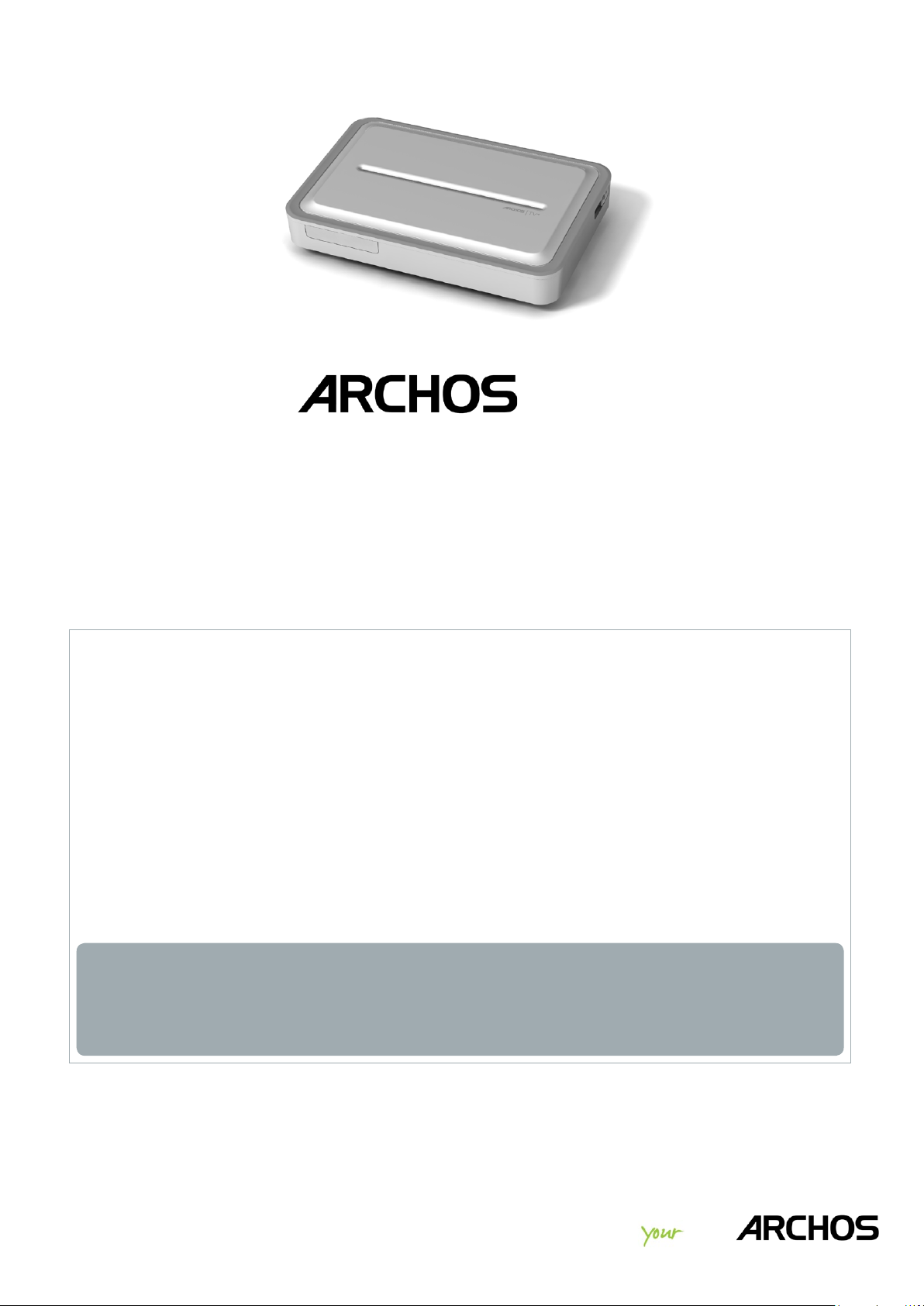
NEDERLANDS
+
TV
NEDERLANDSE GEBRUIKERSHANDLEIDING
Versie 1.0
Surf naar www.archos.com/manuals om de meest recente versie van deze
handleiding te downloaden.
Beste klant,
Dank u voor het kiezen van dit ARCHOS-product.
Wij hopen dat u ervan zult genieten en dat u er nog jarenlang plezier aan mag beleven.
Als u uw product op onze website (www.archos.com/register) registreert, krijgt
u toegang tot onze hulplijn en tot de ARCHOS Content Portal.
Veel multimediaplezier!
Het ARCHOS-team.
Alle informatie in deze handleiding was correct op het moment van publicatie. Aangezien we echter onze producten voortdurend aanpassen en verbeteren, kan de software van uw toestel er een beetje anders uitzien of een
licht gewijzigde functionaliteit hebben dan voorgesteld in deze handleiding.
Entertainment
way
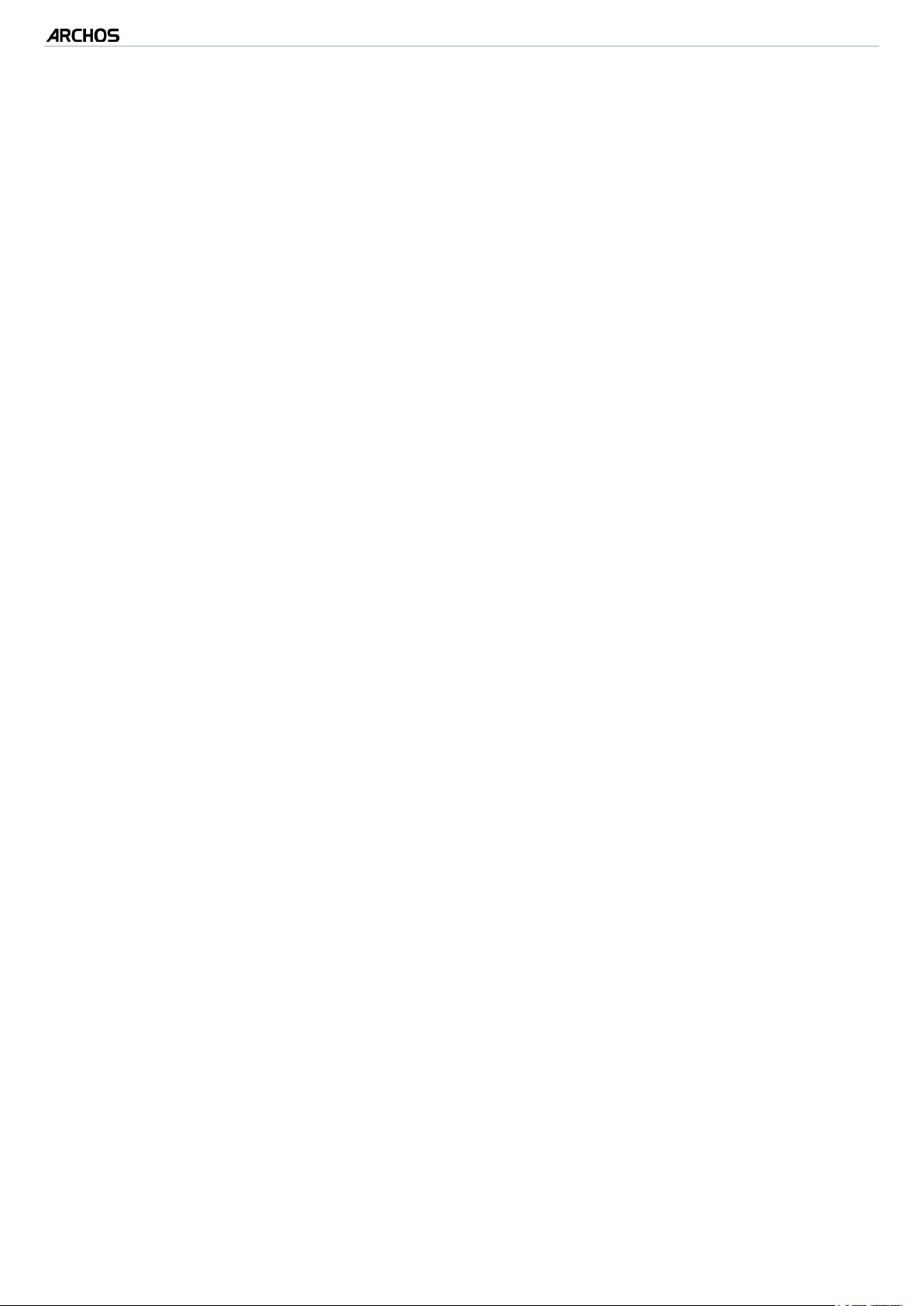
TV+
HANDLEIDING
V1.0
INHOUD > P. 2
INHOUD
OpstarteN .............................................................................................4
BESCHRIJVING VAN HET ARCHOS-APPARAAT . . . . . . . . . . . . . . . . . . . . 4
DE ARCHOS AANSLUITEN OP UW TV . . . . . . . . . . . . . . . . . . . . . . . . . . . . 7
DE INSTALLATIEWIZARD . . . . . . . . . . . . . . . . . . . . . . . . . . . . . . . . . . . . . 8
DE ARCHOS IN- EN UITSCHAKELEN . . . . . . . . . . . . . . . . . . . . . . . . . . . . . 9
DE ARCHOS-INTERFACE GEBRUIKEN . . . . . . . . . . . . . . . . . . . . . . . . . . . . 9
PRODUCTONDERHOUD . . . . . . . . . . . . . . . . . . . . . . . . . . . . . . . . . . . . . . 11
1. VIDeO afspeleN ..............................................................................12
1.1 BLADEREN DOOR UW VIDEO'S . . . . . . . . . . . . . . . . . . . . . . . . . . . . . 12
1.2 VIDEO'S AFSPELEN . . . . . . . . . . . . . . . . . . . . . . . . . . . . . . . . . . . . . 13
1.3 VIDEOSPELERINSTELLINGEN . . . . . . . . . . . . . . . . . . . . . . . . . . . . . . 15
1.4 VIDEO OPNEMEN . . . . . . . . . . . . . . . . . . . . . . . . . . . . . . . . . . . . . . . 16
1.5 GEDEELDE VIDEO'S OP UW PC AFSPELEN . . . . . . . . . . . . . . . . . . . . 16
2. MUzIek afspeleN ........................................................................17
2.1 BLADEREN DOOR UW MUZIEKBESTANDEN . . . . . . . . . . . . . . . . . . . 17
2.2 MUZIEK AFSPELEN . . . . . . . . . . . . . . . . . . . . . . . . . . . . . . . . . . . . . . 18
2.3 INSTELLINGEN MUZIEKSPELER . . . . . . . . . . . . . . . . . . . . . . . . . . . . 20
2.4 AFSPEELLIJSTEN . . . . . . . . . . . . . . . . . . . . . . . . . . . . . . . . . . . . . . . 22
2.5 ANALOGE AUDIO OPNEMEN . . . . . . . . . . . . . . . . . . . . . . . . . . . . . . . 24
2.6 GEDEELDE MUZIEK OP UW PC AFSPELEN . . . . . . . . . . . . . . . . . . . . 25
3. fOtO's bekIjkeN ..........................................................................26
3.1 BLADEREN DOOR UW FOTO’S . . . . . . . . . . . . . . . . . . . . . . . . . . . . . 26
3.2 FOTO-VIEWER . . . . . . . . . . . . . . . . . . . . . . . . . . . . . . . . . . . . . . . . . . 27
3.3 INSTELLINGEN FOTO-VIEWER . . . . . . . . . . . . . . . . . . . . . . . . . . . . . 29
3.4 EEN DIASHOW AFSPELEN . . . . . . . . . . . . . . . . . . . . . . . . . . . . . . . . . 29
3.5 FOTO'S BEKIJKEN TERWIJL U MUZIEK BELUISTERT . . . . . . . . . . . . 30
3.6 GEDEELDE FOTO'S OP UW PC BEKIJKEN . . . . . . . . . . . . . . . . . . . . 30
4. De bestaNDsbrOwser gebrUIkeN .................................31
4.1 NAVIGATIE . . . . . . . . . . . . . . . . . . . . . . . . . . . . . . . . . . . . . . . . . . . . 31
4.2
DE BESTANDSBROWSER GEBRUIKEN TIJDENS HET BELUISTEREN VAN MUZIEK
4.3 DE PDF-READER GEBRUIKEN . . . . . . . . . . . . . . . . . . . . . . . . . . . . . . 33
. 33
5. INterNetfUNctIes ...................................................................35
5.1 BROWSEN OP HET WEB . . . . . . . . . . . . . . . . . . . . . . . . . . . . . . . . . . 35
5.2 GEDEELDE MEDIABESTANDEN OP UW PC AFSPELEN . . . . . . . . . . . 37
5.3 DE ARCHOS CONTENT PORTAL . . . . . . . . . . . . . . . . . . . . . . . . . . . . 39
INHOUD - VERVOLG OP DE VOLGENDE PAGINA ...
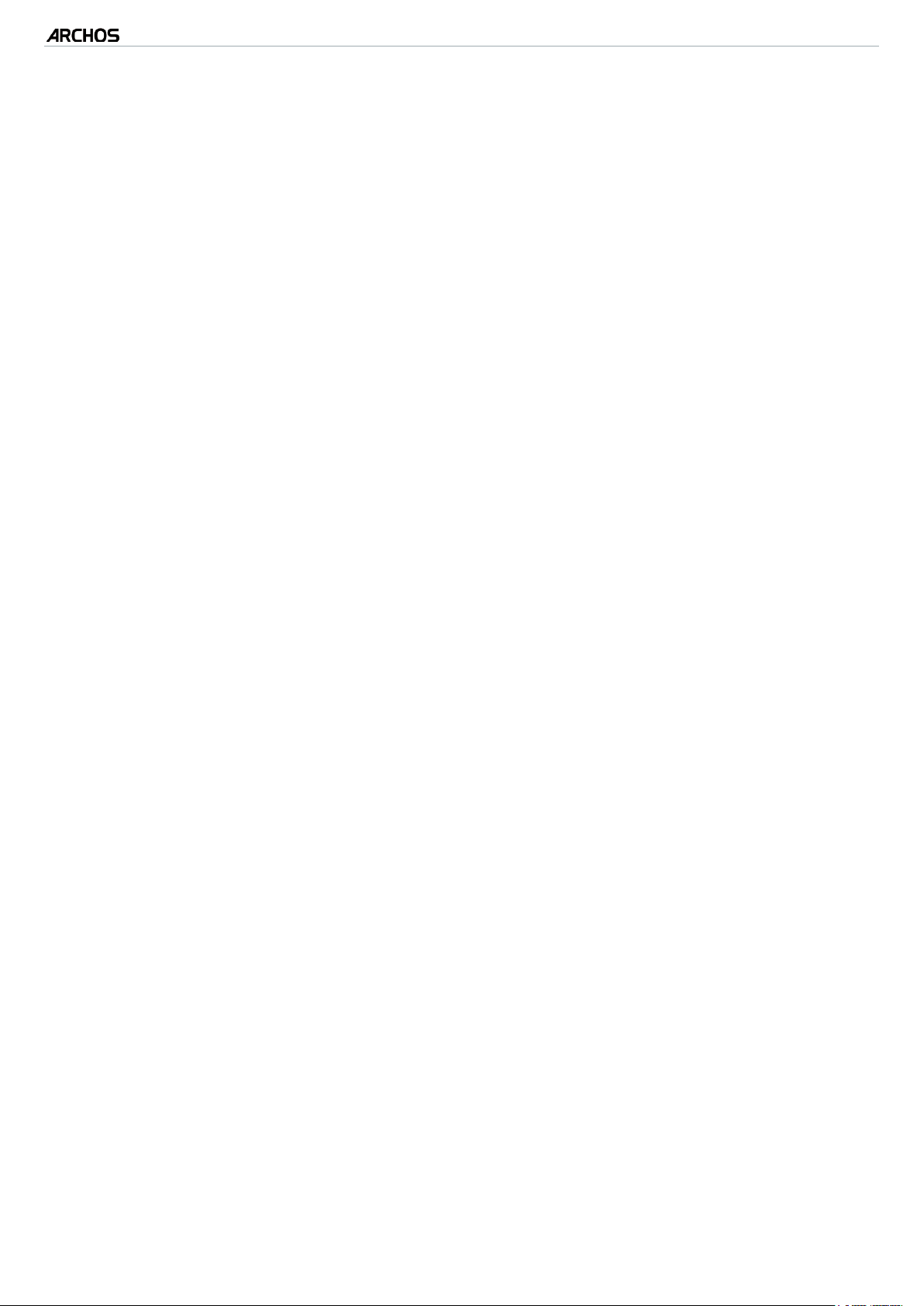
TV+
HANDLEIDING
V1.0
INHOUD > P. 3
6. bestaNDeN OVerzetteN ........................................................41
6.1 USB HOST-AANSLUITING . . . . . . . . . . . . . . . . . . . . . . . . . . . . . . . . . 41
6.2 BLADEREN DOOR ANDERE COMPUTERS IN HET NETWERK . . . . . . . 42
6.3 DE ARCHOS AANSLUITEN OP EEN COMPUTER . . . . . . . . . . . . . . . . 43
7. HOOfDINstellINgeN ................................................................. 46
7.1 GELUIDSINSTELLINGEN . . . . . . . . . . . . . . . . . . . . . . . . . . . . . . . . . . 46
7.2 TV-INSTELLINGEN . . . . . . . . . . . . . . . . . . . . . . . . . . . . . . . . . . . . . . 47
7.3 WEERGAVE-INSTELLINGEN . . . . . . . . . . . . . . . . . . . . . . . . . . . . . . . 48
7.4 NETWERKINSTELLINGEN . . . . . . . . . . . . . . . . . . . . . . . . . . . . . . . . . 49
7.5 TAAL- EN REGIO-INSTELLINGEN . . . . . . . . . . . . . . . . . . . . . . . . . . . 52
7.6 INSTELLINGEN TV-BEDIENING
7.7 KLOKINSTELLINGEN . . . . . . . . . . . . . . . . . . . . . . . . . . . . . . . . . . . . . 53
7.8 INSTELLINGEN VOOR FIRMWARE EN PLUG-INS . . . . . . . . . . . . . . . 54
7.9 DE FIRMWARE UPDATEN . . . . . . . . . . . . . . . . . . . . . . . . . . . . . . . . . 55
7.10 SYSTEEMINSTELLINGEN . . . . . . . . . . . . . . . . . . . . . . . . . . . . . . . . 56
. . . . . . . . . . . . . . . . . . . . . . . . . . . . . 53
8. tV-OpNaMes: HarDware-INstellINgeN .....................58
8.1 VERBINDINGSPRINCIPES . . . . . . . . . . . . . . . . . . . . . . . . . . . . . . . . . 58
8.2 EEN TUNER AANSLUITEN OP UW ARCHOS . . . . . . . . . . . . . . . . . . . 58
8.3 ALLEEN VERBINDEN MET EEN TV (GEEN EXTERNE TUNER) . . . . . . 60
9. eeN tV-OpNaMe prOgraMMereN .....................................61
9.1 WAT HEBT U NODIG OM DEZE FUNCTIE TE GEBRUIKEN? . . . . . . . . 61
9.2 DE INSTELLINGEN ‘TV-BESTURING’ CONFIGUREREN . . . . . . . . . . . 61
9.3 UW OPNAME PROGRAMMEREN . . . . . . . . . . . . . . . . . . . . . . . . . . . . 64
10. aNDere OpNaMefUNctIes ..................................................66
10.1 MANUEEL VIDEO OPNEMEN . . . . . . . . . . . . . . . . . . . . . . . . . . . . . . 66
10.2 MANUEEL AUDIO OPNEMEN . . . . . . . . . . . . . . . . . . . . . . . . . . . . . . 68
10.3 UW OPNAMES BEWERKEN . . . . . . . . . . . . . . . . . . . . . . . . . . . . . . . 69
prObleMeN OplOsseN ..................................................................71
UW ARCHOS OPNIEUW OPSTARTEN/RESETTEN . . . . . . . . . . . . . . . . . . 71
SYSTEEMHERSTEL
REPAIR AND FORMATTING TOOLS [REPAREREN EN FORMATTEREN] . . 72
. . . . . . . . . . . . . . . . . . . . . . . . . . . . . . . . . . . . . . . . . 71
tecHNIIscHe specIfIcatIes .......................................................74
tecHNIscHe ONDersteUNINg ........................................................................................76
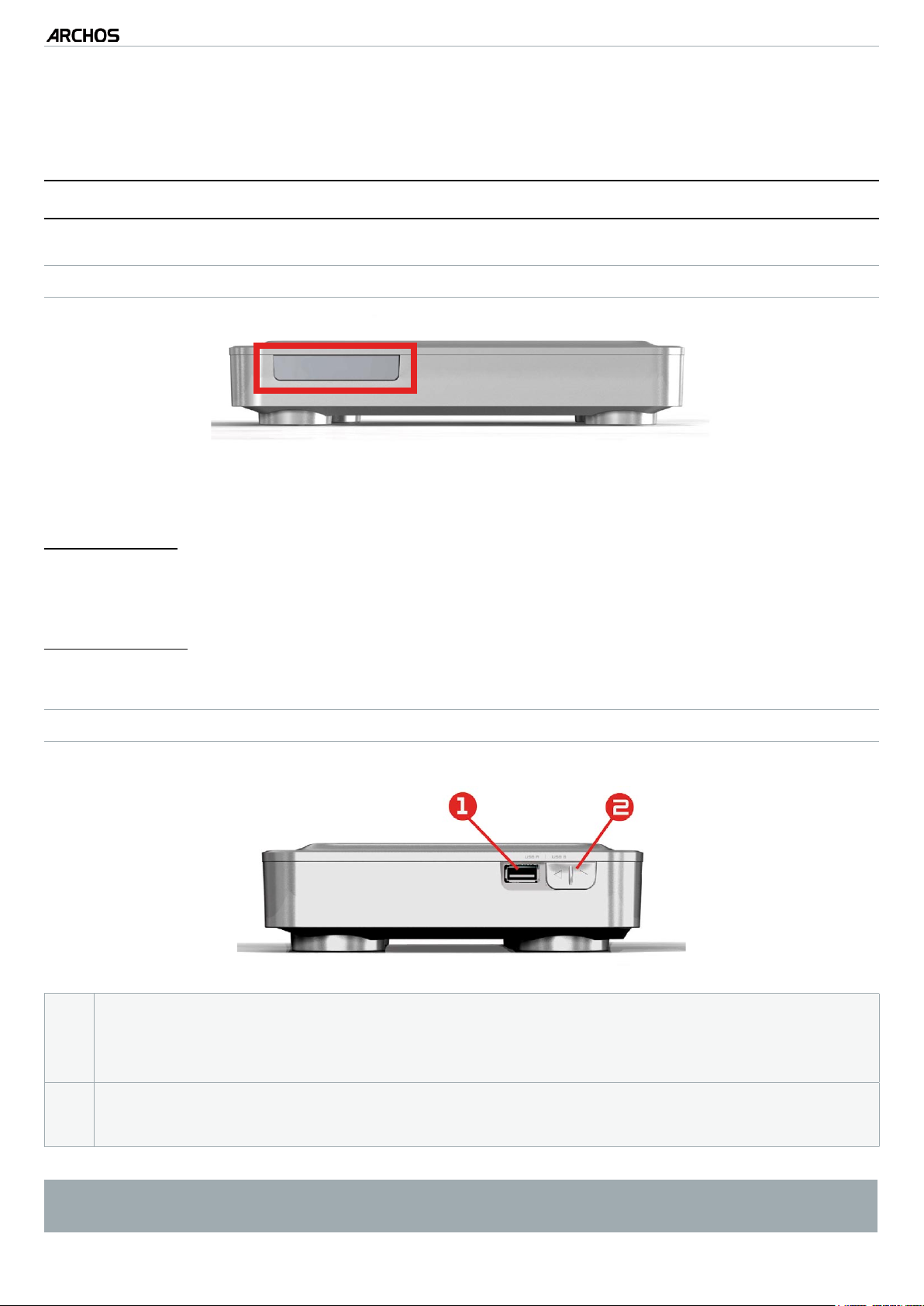
TV+
HANDLEIDING
V1.0
OpstarteN
bescHrIjVINg VaN Het arcHOs-apparaat
LED-LAMPJES
De LED-lampjes bevinden zich links op de voorkant van het apparaat:
OPSTARTEN > P. 4
Rood lampje:
lampje aan: de ARCHOS staat in stand-bymodus.
•
lampje knippert: de ARCHOS is aan het opstarten.
•
Groen lampje:
lampje aan: de ARCHOS is ingeschakeld.
•
AANSLUITINGEN
Rechts op de voorkant van het apparaat:
USB A-aansluiting (voor USB-host) voor het aansluiten van een compatibel
1.
USB-apparaat zoals een USB-ashkey, een digitale camera of een draagbare
mediaspeler.
USB B-aansluiting (met optionele kabel): om de ARCHOS op een computer aan
2.
te sluiten.
Zie Bestanden overzetten om te weten hoe u bestanden van/naar een ander
USB-apparaat moet overzetten.
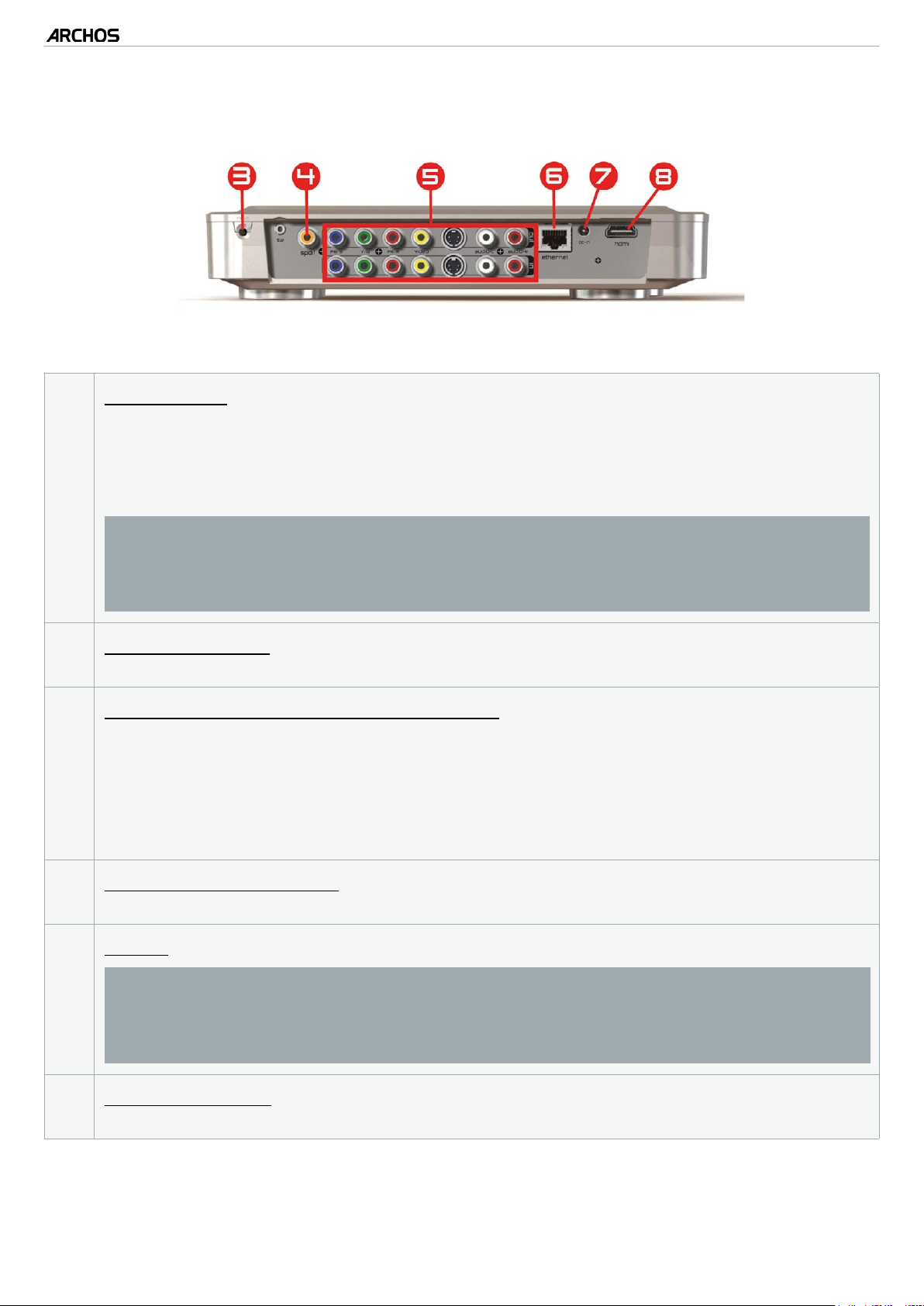
TV+
Op de achterkant van het toestel:
3.
Reset-knop:
HANDLEIDING
gebruik deze knop UITSLUITEND wanneer u de installatiewizard
opnieuw moet opstarten. Wanneer u op deze knop drukt, zal de ARCHOS opnieuw opstarten en verschijnt er een bericht om het herstarten van de wizard
te bevestigen. Als u niet binnen de 10 seconden reageert, zal de wizard automatisch opnieuw worden opgestart. Zie:
V1.0
De installatiewizard
OPSTARTEN > P. 5
.
OPGELET: Als u de resetknop gebruikt en de wizard opnieuw opstart,
zullen er geen gegevens worden gewist maar zullen de instellingen van
uw TV-aansluiting verloren gaan. U zult deze opnieuw moeten instellen
via de wizard.
SPDIF-uitgang*:
4.
om een versterker met een SPDIF-audio-ingang aan te slui-
ten (bv. een ‘home cinema’).
5.
Audio/video-ingangen en -uitgangen:
om de audio- en videoaansluitingen
van uw TV (en tuner) aan te sluiten met behulp van de meegeleverde kabels.
Beschikbare audio/video-ingangen en -uitgangen: RGB, Component (YPbPr)*,
Composiet video, S-Video*, Stereo analoge audio.
Raadpleeg de handleiding van uw TV (en tuner) om te zien welke soorten aan-
sluitingen uw toestel heeft.
Ethernet-aansluiting*:
6.
u kunt een Ethernet-kabel gebruiken om te verbinden
met het internet en uw lokaal netwerk.
7.
DC in:
om de meegeleverde netadapter aan te sluiten.
Indien uw ARCHOS blokkeert of niet meer reageert, koppel dan de
netadapter los, wacht 15 seconden en sluit hem opnieuw aan. Wanneer
het rode LED-lampje stopt met knipperen, drukt u op de aan/uit-knop op
de meegeleverde afstandsbediening om uw apparaat in te schakelen.
HDMI-uitgang*:
8.
om een televisie met een HDMI-ingang aan te sluiten (zoals
een ‘HD Ready’ TV).
* optionele kabel(s) vereist
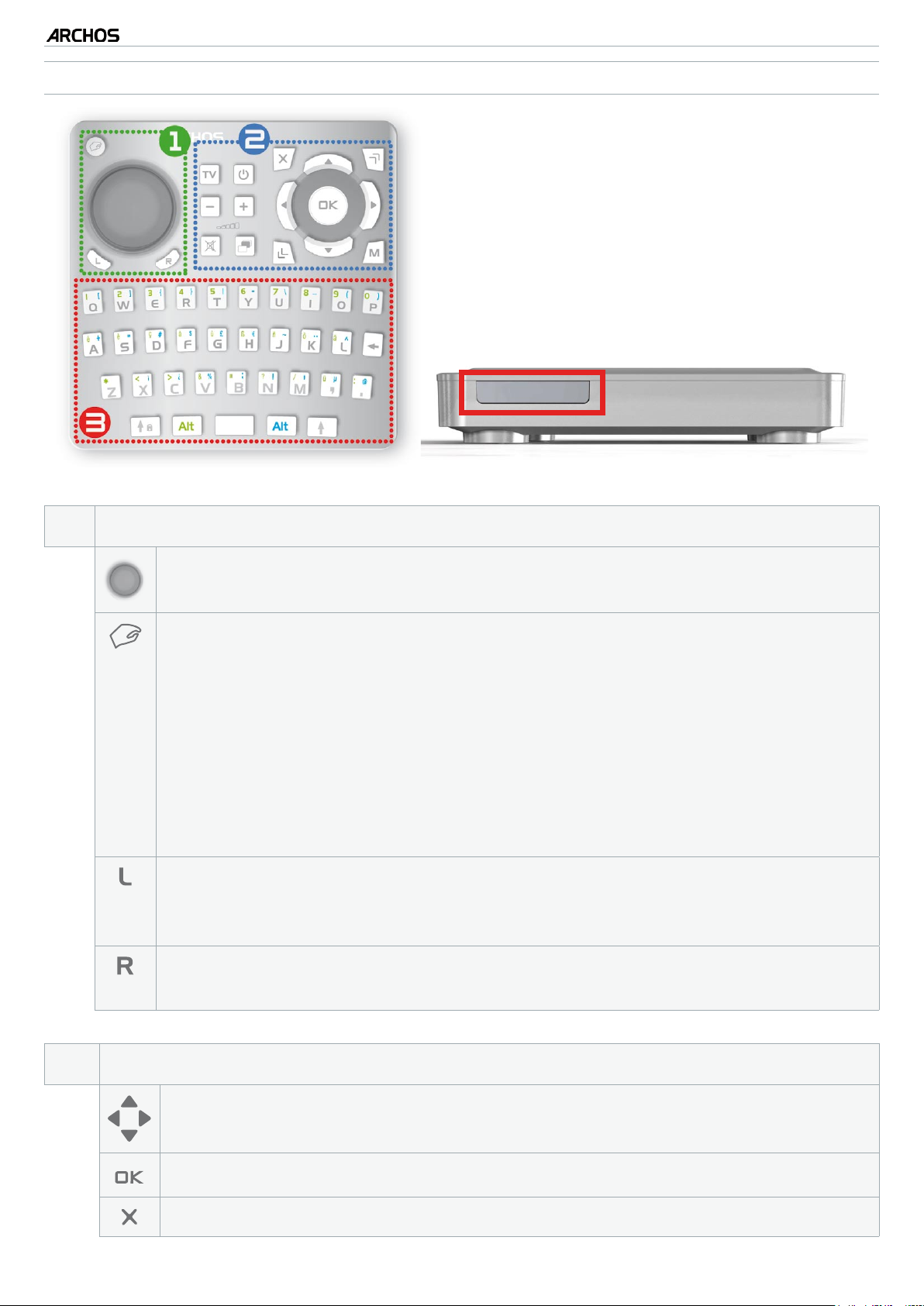
TV+
DE AFSTANDSBEDIENING
HANDLEIDING
V1.0
OPSTARTEN > P. 6
U hebt de afstandsbediening nodig om uw
•
ARCHOS TV+ te bedienen.
Uw ARCHOS-apparaat heeft een infrarood-
•
ontvanger links op de voorkant van het
apparaat (naast de LED-lampjes). Richt de
meegeleverde afstandsbediening naar de
infraroodontvanger.
1.
Dit deel van de afstandsbediening wordt gebruikt voor de webbrowser.
Gebruik de richtingsknop om de cursor op het scherm te bewegen.
Wanneer u op deze knop drukt, zullen er tegelijkertijd twee modi geactiveerd worden:
de modus ‘vergrendeling linkse knop’: het richtingspad zal reageren alsof u de
-
muis beweegt en tegelijkertijd de linkerknop van de muis ingedrukt houdt. Dit is
bijvoorbeeld handig bij het gebruik van schuifbalken of het verslepen van items.
met de navigatieknoppen rechts bovenaan kunt u van een link/veld naar
-
een andere gaan (normaal scrollen ze de pagina naar boven/onder).
Druk nogmaals om deze twee modi uit te schakelen.
Deze knop werkt zoals de linkerknop van een muis. Afhankelijk van waar
u zich bevindt in de interface, kunt u er een link mee openen, een functie
mee uitvoeren enzovoort.
Deze knop werkt zoals de rechterknop van een muis. Afhankelijk van waar u
zich bevindt in de interface, kunt u er een contextmenu mee weergeven.
2.
Dit zijn de hoofdknoppen:
Navigatieknoppen: hiermee gaat u van een item naar een ander item.
Enter/Bevestigen of Afspelen/Pauzeren/Hervatten.
Knop Afsluiten: Escape/Terug/Stop
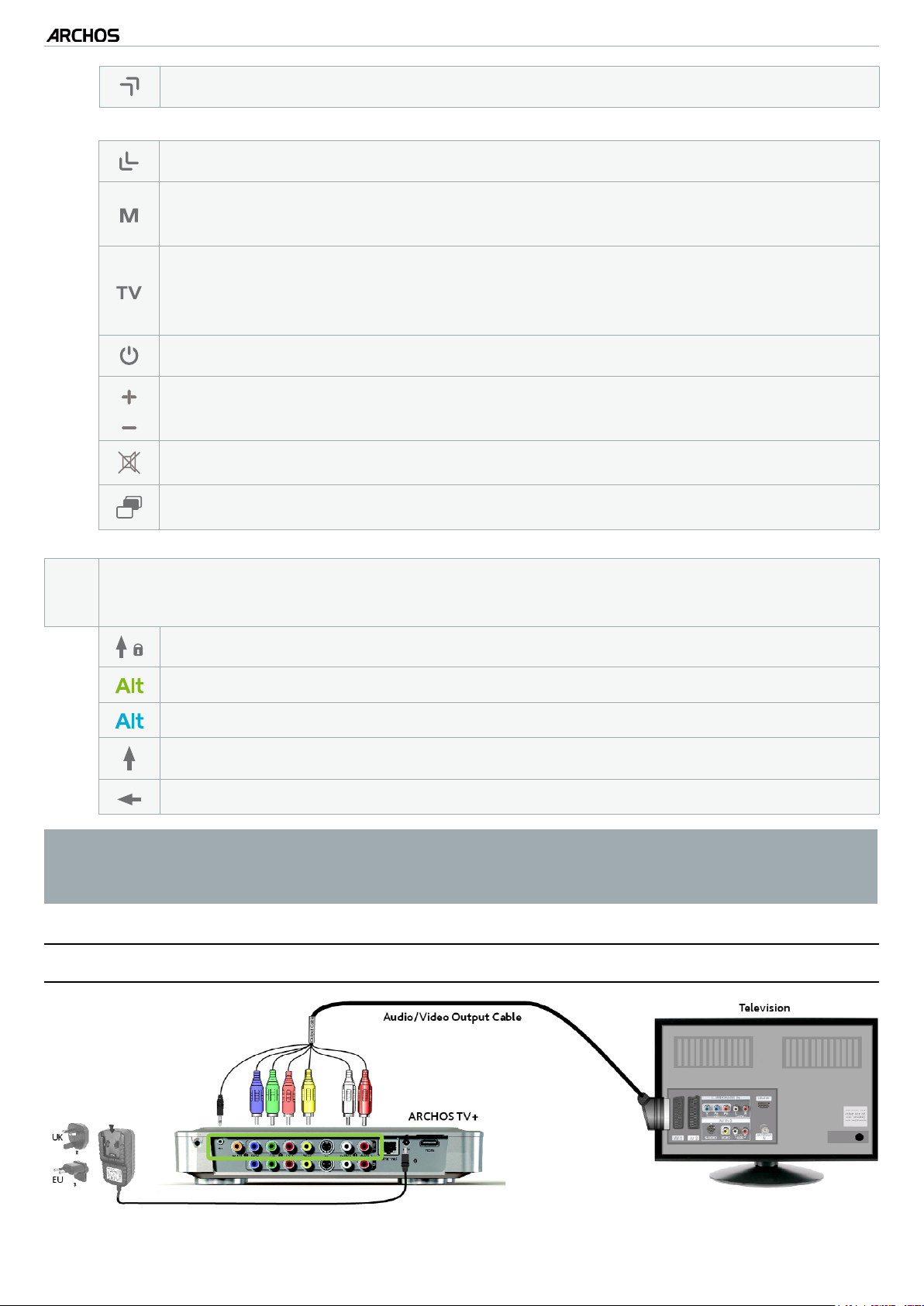
TV+
HANDLEIDING
V1.0
OPSTARTEN > P. 7
Snelknop Omhoog: Snel vooruitspoelen, lijsten doorlopen of inzoomen.
Snelknop Omlaag: Snel terugspoelen, lijsten doorlopen of uitzoomen.
Menuknop: weergave van een omschrijving van de beschikbare menupictogrammen
Schakel weergave van het beeld tussen de ARCHOS en een tuner (niet in
HDMI-uitgangsmodus), als u er een op een ARCHOS-ingang hebt aangesloten. Zie TV-opnames.
Aan/uit: de ARCHOS in- en uitschakelen
Volumeknoppen: volume verhogen/verlagen
Geluid stil
Tabknop: schakelen tussen beschikbare schermen
3.
Het toetsenbord kan worden gebruikt om een internetadres in te voeren, een
e-mail te schrijven, een map een (nieuwe) naam te geven enzovoort:
Caps Lock-toets
Groene Alt-toets: groene secundaire functies van toetsen inschakelen
Blauwe Alt-toets: blauwe secundaire functies van toetsen inschakelen
Shift-toets
Het teken vóór de cursor verwijderen
Om een van de groene/blauwe secundaire tekens (é, è, ç enz.) in hoofdletters
te typen, drukt u op Caps Lock, vervolgens op Alt groen/blauw, gevolgd door
de gewenste toets.
De arcHOs aaNslUIteN Op Uw tV
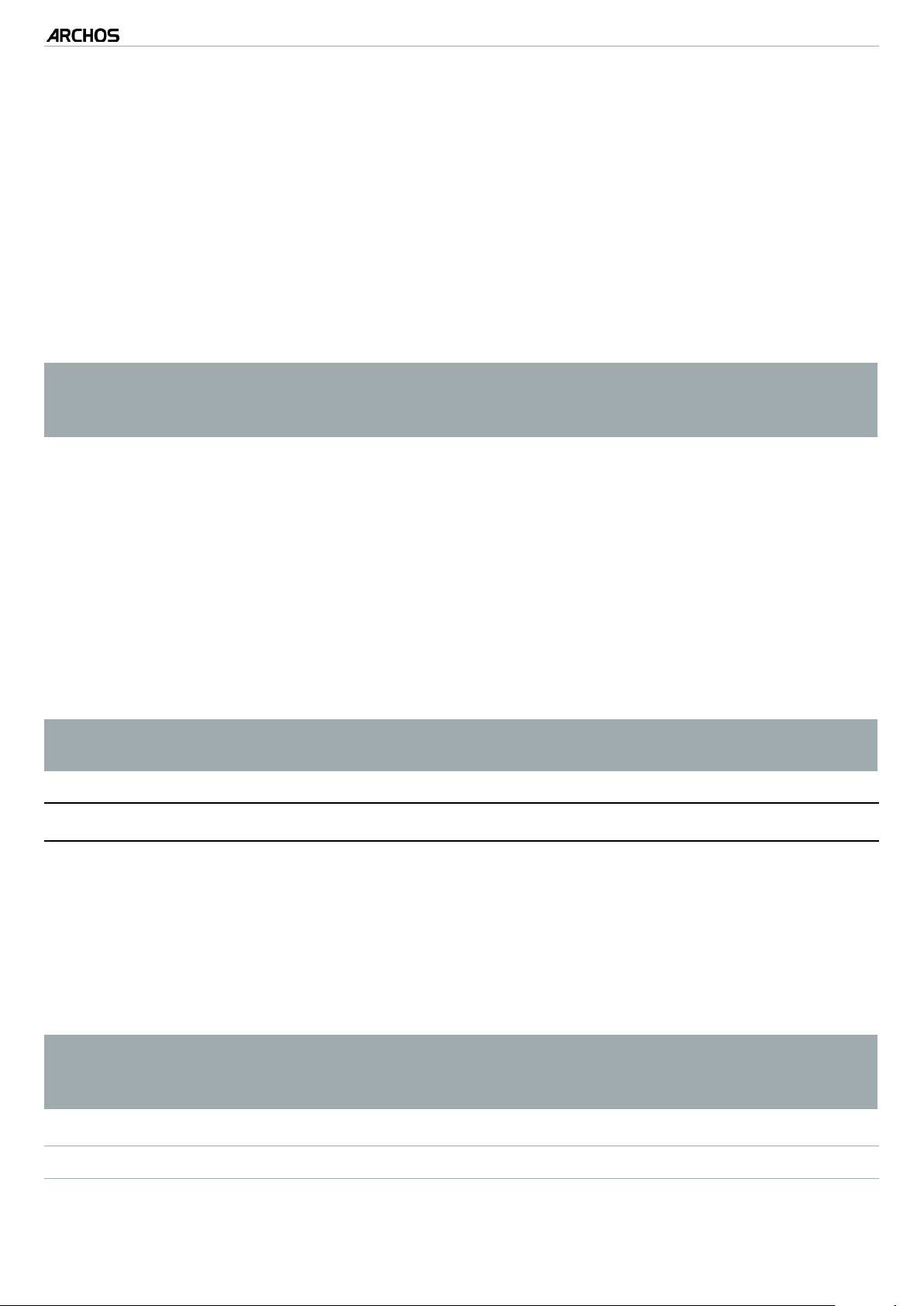
TV+
Sluit de uitgangen van de ARCHOS aan op de ingangen van uw televisie zoals
1.
HANDLEIDING
V1.0
OPSTARTEN > P. 8
hierboven weergegeven. Als u een HDMI-kabel hebt, kunt u nu verbinden.
Sluit de meegeleverde netadapter aan op de aansluiting Dc-IN op de achterkant
2.
van de ARCHOS.
Sluit vervolgens het andere uiteinde van de netadapter aan op een beschikbaar
3.
stopcontact.
De eerste keer dat u de netadapter aansluit, zal de ARCHOS automatisch op-
starten. Het rode LED-lampje begint te knipperen wanneer het apparaat opstart.
Wanneer de ARCHOS aan staat, zal het groene LED-lampje branden.
Gebruik alleen de meegeleverde netadapter van ARCHOS aangezien andere
adapters dit toestel kunnen beschadigen (zelfs indien eenzelfde spanningsbereik wordt opgegeven).
Zorg dat uw TV is ingeschakeld op de AV-ingang waarop de ARCHOS is aangeslo-
4.
ten (op de achterkant van de televisie).
Zodra de ARCHOS aan staat (groen lampje), zal uw toestel tussen drie verschil-
5.
lende video-uitgangmodi schakelen waaruit u de juiste kunt kiezen. Wacht tot u
een beeld in kleur ziet op uw TV (dit kan tot 30 seconden duren) en druk op Ok
op de afstandsbediening.
Volg daarna de instructies op het scherm (installatiewizard) om de installatie van
6.
de ARCHOS te voltooien.
Zie TV-opnames: hardware-instellingen om te weten hoe u een tuner moet aanslui-
ten op de ARCHOS om een TV-opname te programmeren.
De INstallatIewIzarD
De installatiewizard helpt u met het congureren van de voornaamste functies van
•
de ARCHOS.
Als u de installatiewizard ooit moet herstarten, druk dan op de resetknop. De
•
ARCHOS zal opnieuw opstarten en er verschijnt een bericht om het herstarten van
de wizard te bevestigen. Als u niet binnen de 10 seconden reageert, zal de wizard
automatisch opnieuw worden opgestart.
OPGELET: Als u de resetknop gebruikt en de wizard opnieuw opstart, zullen er
geen gegevens worden gewist maar zullen de instellingen van uw TV-aansluiting verloren gaan. U zult deze opnieuw moeten instellen via de wizard.
NAVIGEREN IN DE WIZARD
Gebruik de navigatieknoppen omhoog/omlaag op de afstandsbediening om een
•
parameter te markeren in de verschillende schermen van de wizard.
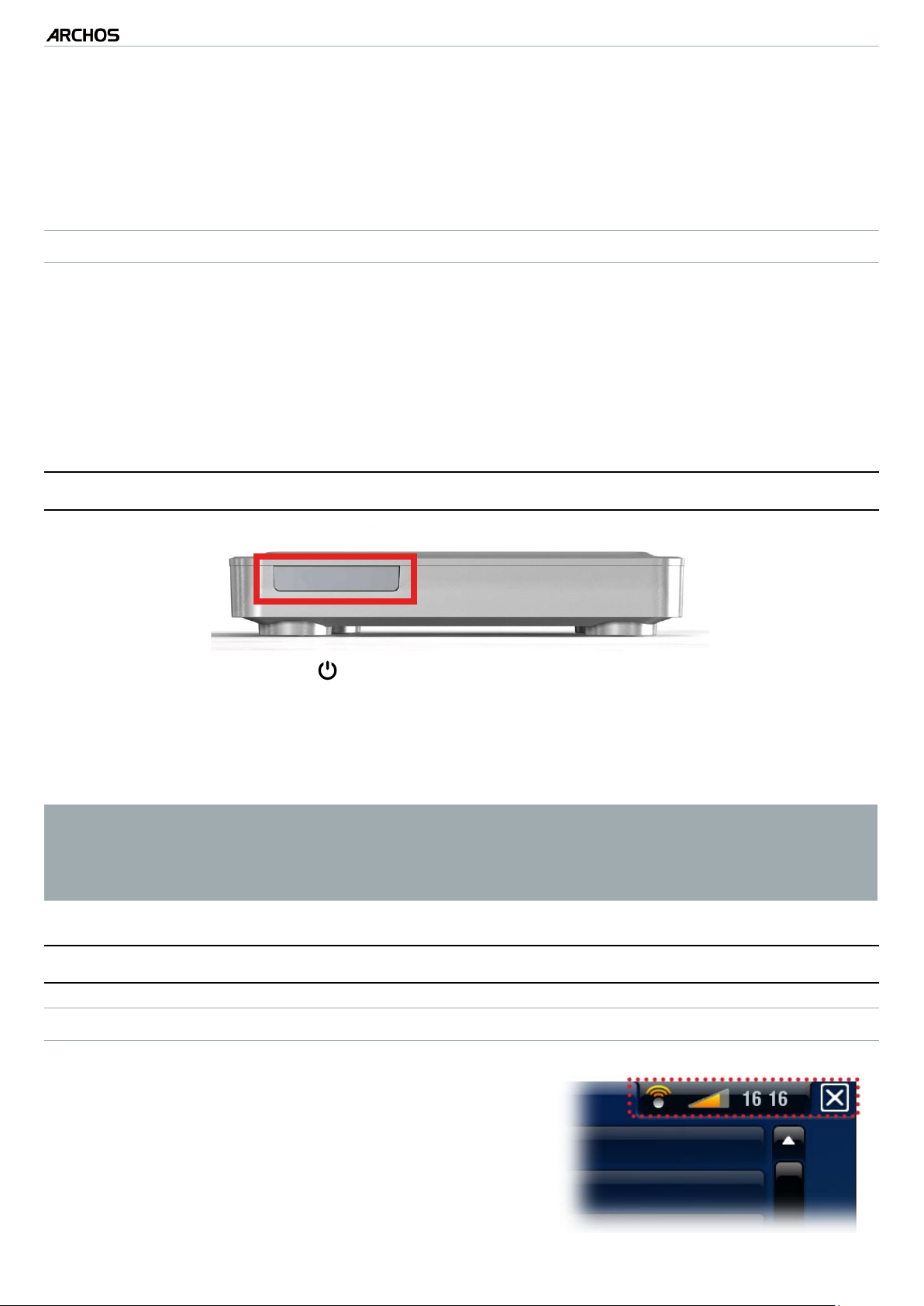
TV+
Gebruik de knoppen links/rechts om een andere instelling te kiezen voor een parameter.
•
Wanneer u klaar bent met het aanpassen van uw instellingen, gebruik dan de na-
•
HANDLEIDING
V1.0
OPSTARTEN > P. 9
vigatieknoppen om Next [Volgende] te markeren en druk op Ok op de afstandsbediening om naar het volgende scherm te gaan.
Als u wilt teruggaan naar een vorig scherm, selecteert u Previous [Vorige].
•
DE WIFI/ETHERNET-VERBINDING CONFIGUREREN
Op het einde van de installatiewizard, in het scherm Network [Netwerk], wordt u
•
uitgenodigd om uw WiFi/Ethernet-verbinding te congureren.
Kies WiFi, Ethernet Cable [Ethernet-kabel] (standaard Ethernet-kabel niet meegeleverd)
•
of None [Geen] al naargelang de manier waarop u met internet (of het lokale netwerk)
wilt verbinden. Als u geen toegang hebt tot het internet, selecteert u None [Geen].
Zie
•
Netwerkinstellingen
.
De arcHOs IN- eN UItscHakeleN
Druk op de aan/uit-knop op de afstandsbediening om uw ARCHOS in te scha-
•
kelen of in stand-bymodus te zetten.
Het groene LED-lampje op de voorkant van het apparaat brandt wanneer het apparaat
•
aan staat. Het rode LED-lampje brandt wanneer het apparaat in stand-bymodus staat.
Indien uw ARCHOS blokkeert of niet meer reageert, koppel dan de netadapter
los, wacht 15 seconden en sluit hem opnieuw aan. Wanneer het rode LEDlampje stopt met knipperen, drukt u op de aan/uit-knop op de meegeleverde
afstandsbediening om uw apparaat in te schakelen.
De arcHOs-INterface gebrUIkeN
BESCHRIJVING VAN DE INTERFACE
Statusbalk
In de rechterbovenhoek van het scherm geeft de
•
statusbalk de status van de netwerkverbinding
(WiFi of Ethernet), het volume en de huidige tijd
van uw toestel aan.
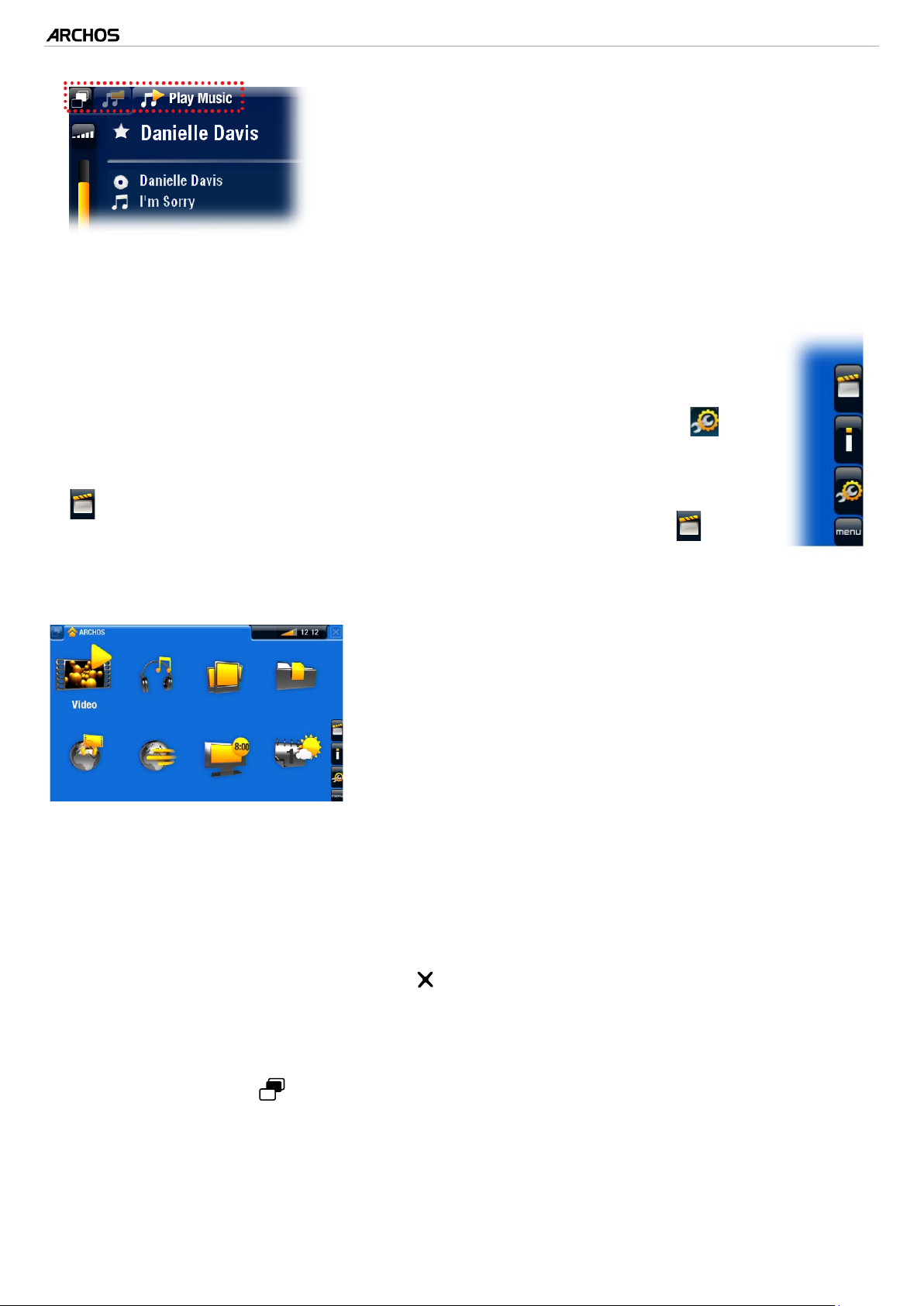
TV+
HANDLEIDING
V1.0
Tabs
In de linkerbovenhoek van het scherm geeft de tab-
•
zone andere beschikbare toepassingen en schermen
weer. Deze variëren afhankelijk van waar u zich bevindt in de interface.
Wanneer er slechts één tab beschikbaar is, is het
•
tabpictogram in de linkerbovenhoek uitgegrijsd.
Contextmenu
In de rechterbenedenhoek van het scherm geeft de contextmenuzone
•
de menupictogrammen weer. De beschikbare opties variëren afhankelijk van waar u zich bevindt in de interface.
Kies in het Beginscherm het menu-item Settings [instellingen] om
•
toegang te krijgen tot de hoofdinstellingen van uw ARCHOS.
In het Beginscherm kunt u via het menu-item Resume [Voortzetten]
•
het laatst afgespeelde muziek- of videobestand hervatten indien dit
voor het einde werd onderbroken. Als het pictogram Resume niet
wordt weergegeven, betekent dit dat er geen muziek- of videobestand
kan worden voortgezet.
OPSTARTEN > P. 10
Beginscherm
Dit is het hoofdscherm van de ARCHOS waar u de
•
belangrijkste functies terugvindt.
Voornaamste functies van de knoppen:
Gebruik de navigatieknoppen om een pictogram/item te markeren en druk op Ok
•
om een toepassing/scherm te openen.
In de verschillende toepassingen kunt u één niveau teruggaan in de hiërarchie
•
door één keer op de knop Afsluiten te drukken. Waar u zich ook bevindt in deze
hiërarchie, u kunt altijd rechtstreeks terugkeren naar het Beginscherm door gedu-
rende een paar seconden de knop Afsluiten ingedrukt te houden.
Wanneer er meedere tabbladen beschikbaar zijn, kunt u ertussen schakelen door
•
op de Tabbladknop te drukken.
Om een functie van een menupictogram uit te voeren, dient u te drukken op de
•
knop M, een menu-item te selecteren met behulp van de navigatieknoppen en
vervolgens op Ok te drukken.
Wanneer u een video, song of fotoslideshow afspeelt, kunt u deze pauzeren/
•
voortzetten door op Ok.
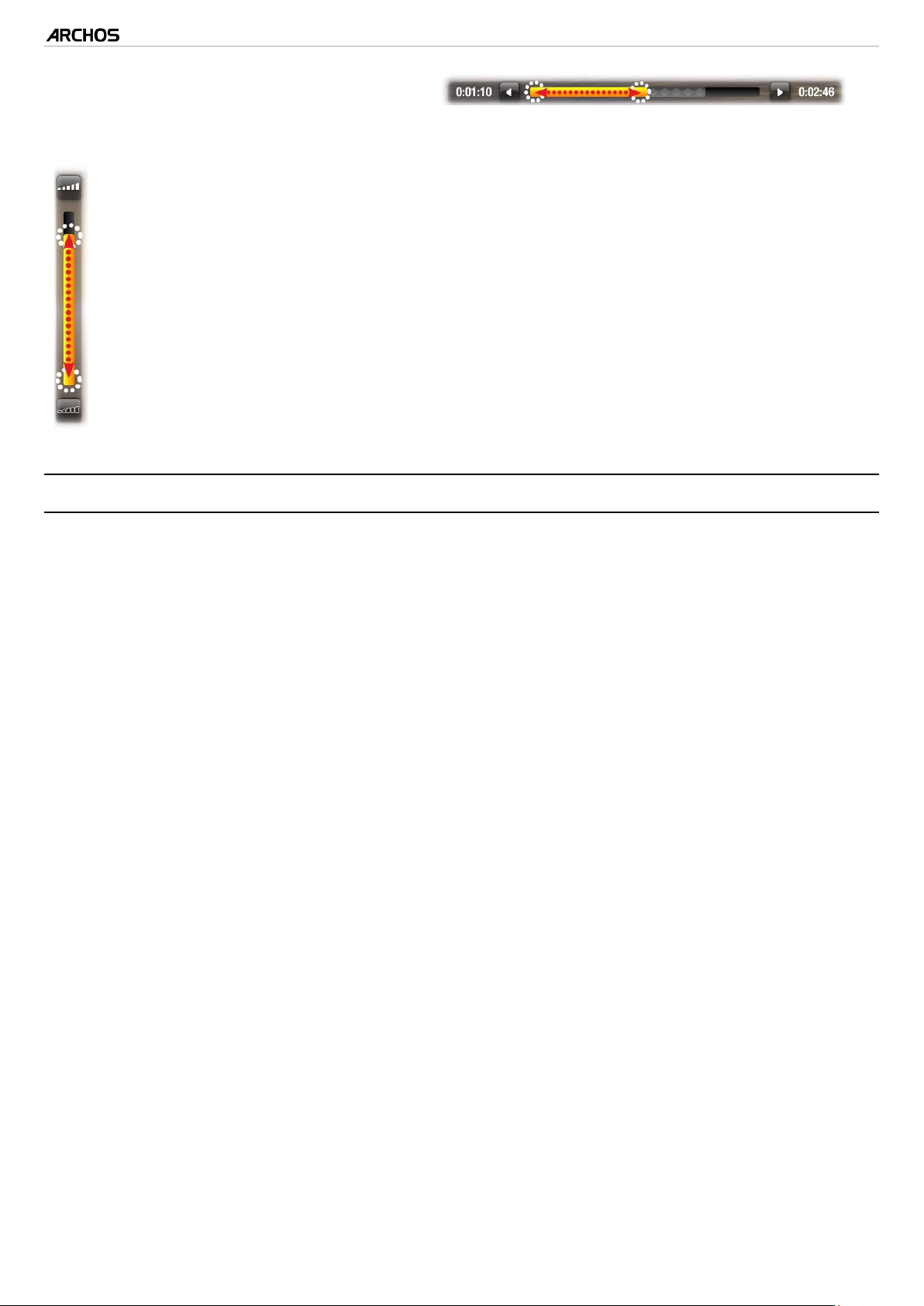
TV+
Andere knopfuncties
Wanneer u een video bekijkt of naar muziek luistert, kunt u de linkse/
•
rechtse navigatieknoppen ingedrukt houden om de cursor in de voort-
gangsbalk te verschuiven naar een andere locatie in de video of song.
Gebruik de volumeknop (+/-) om het volume te verhogen of te verlagen.
•
In de verschillende browsers (Bestand, Muziek, Video, Foto) kunt u de navi-
•
gatieknoppen omhoog/omlaag ingedrukt houden om door de bestandslijst
te scrollen. U kunt ook sneller scrollen door de snelknoppen te gebruiken.
HANDLEIDING
V1.0
OPSTARTEN > P. 11
In de webbrowser
•
(afhankelijk van het model)
en de PDF-viewer, kunt u
naar boven en naar onder scrollen door de navigatieknoppen omhoog/omlaag ingedrukt te houden.
prODUctONDerHOUD
Uw ARCHOS is een elektronisch product dat met uiterste zorg moet worden behandeld.
Onderwerp het toestel niet aan onnodige schokken of trillingen.
•
Stel het toestel niet bloot aan hitte en zorg voor voldoende ventilatie (vooral in-
•
dien hij is aangesloten op een computer).
Houd het toestel verwijderd van water en te vochtige ruimtes.
•
Houd het toestel verwijderd van hoge elektromagnetische velden.
•
Open het toestel niet. Het bevat geen onderdelen die door de gebruiker onder-
•
houden kunnen worden. Opent u het toestel toch, dan vervalt de garantie.
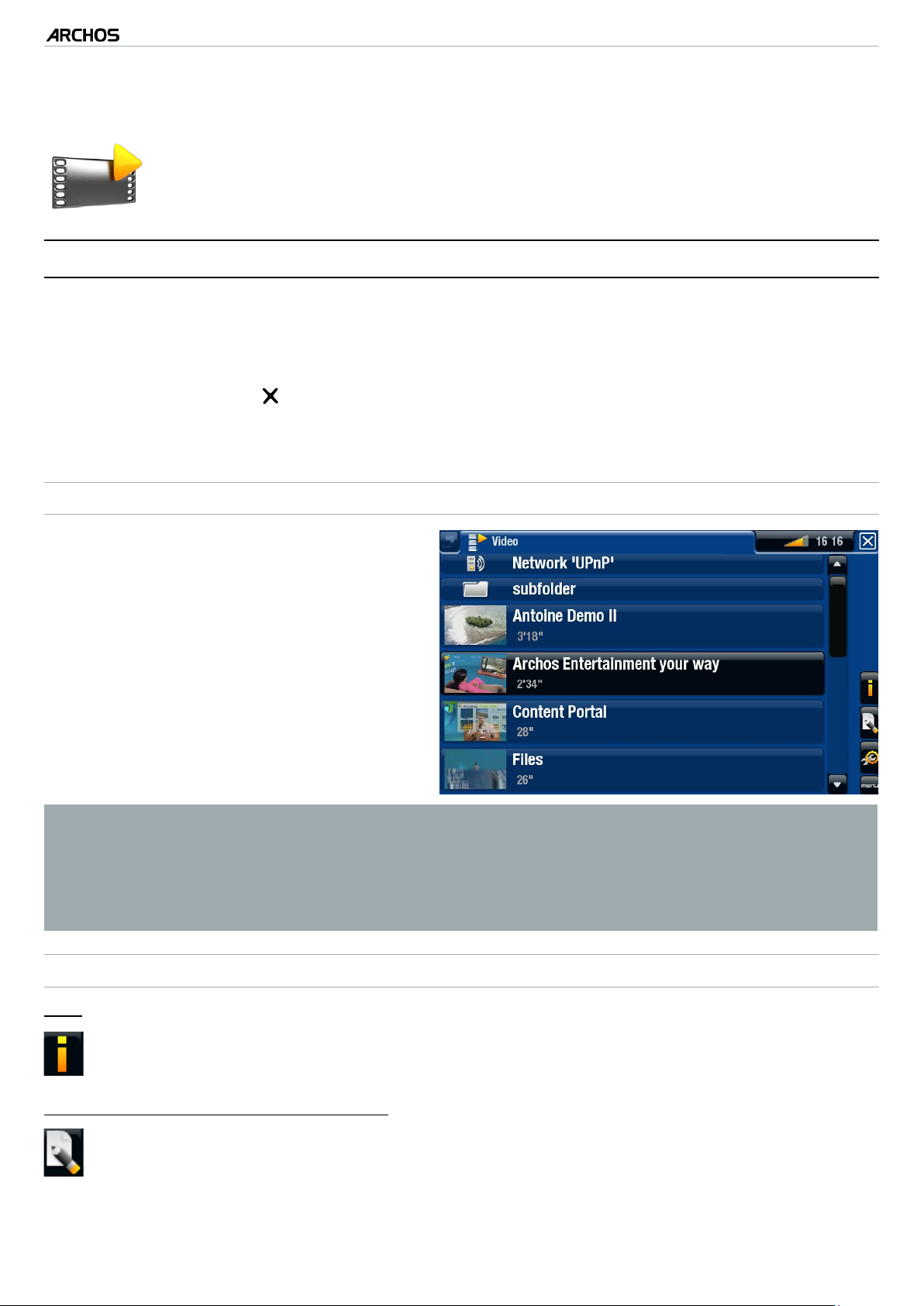
TV+
HANDLEIDING
V1.0
VIDEO AFSPELEN > P. 12
1. VIDeO afspeleN
Selecteer in het Beginscherm het pictogram Video om de Videomodus te
openen.
1.1 blaDereN DOOr Uw VIDeO'sblaDereN DOOr Uw VIDeO's
Via de Videobrowser kunt u de map Video van de harde schijf van de ARCHOS
•
doorbladeren.
U kunt een niveau teruggaan in de mapstructuur door het huidige scherm te slui-
•
ten (knop Afsluiten ). Waar u zich ook bevindt in deze mapstructuur, u kunt altijd
rechtstreeks naar het Beginscherm terugkeren door gedurende een paar seconden
de knop Afsluiten ingedrukt te houden.
DE VIDEOBROWSER
Het eerste scherm van de
•
Videomodus geeft alle video's en
submappen weer die zich in de map
Video bevinden.
Om een video af te spelen, dient u
•
deze te markeren en op Ok te drukken.
Als een video zich in een submap
•
van de map Video bevindt, open dan
de submap en u ziet de video.
In de Videobrowser verschijnt elke video met een thumbnail, weergegeven
•
links van de bestandsnaam.
Om een nieuwe thumbnail te bepalen voor een videobestand, dient u de
•
video te openen, het menu-item Set [Instellen] te selecteren en Thumbnail te
kiezen (zie: Menu-items Video afspelen).
MENU-ITEMS VIDEOBROWSER
Info
Geeft een berichtvenster weer met informatie over het gemarkeerde videobe-
-
stand.
File Management [Bestandsbeheer]
Rename [Naam wijzigen]: hiermee kunt u de naam van het gemarkeerde videobe-
-
stand wijzigen via het virtuele toetsenbord. Zie:
Delete [Verwijderen]: hiermee kunt u het gemarkeerde videobestand verwijde-
-
ren. Er zal een bevestigingsscherm worden weergegeven.
Het virtuele toetsenbord gebruiken
.
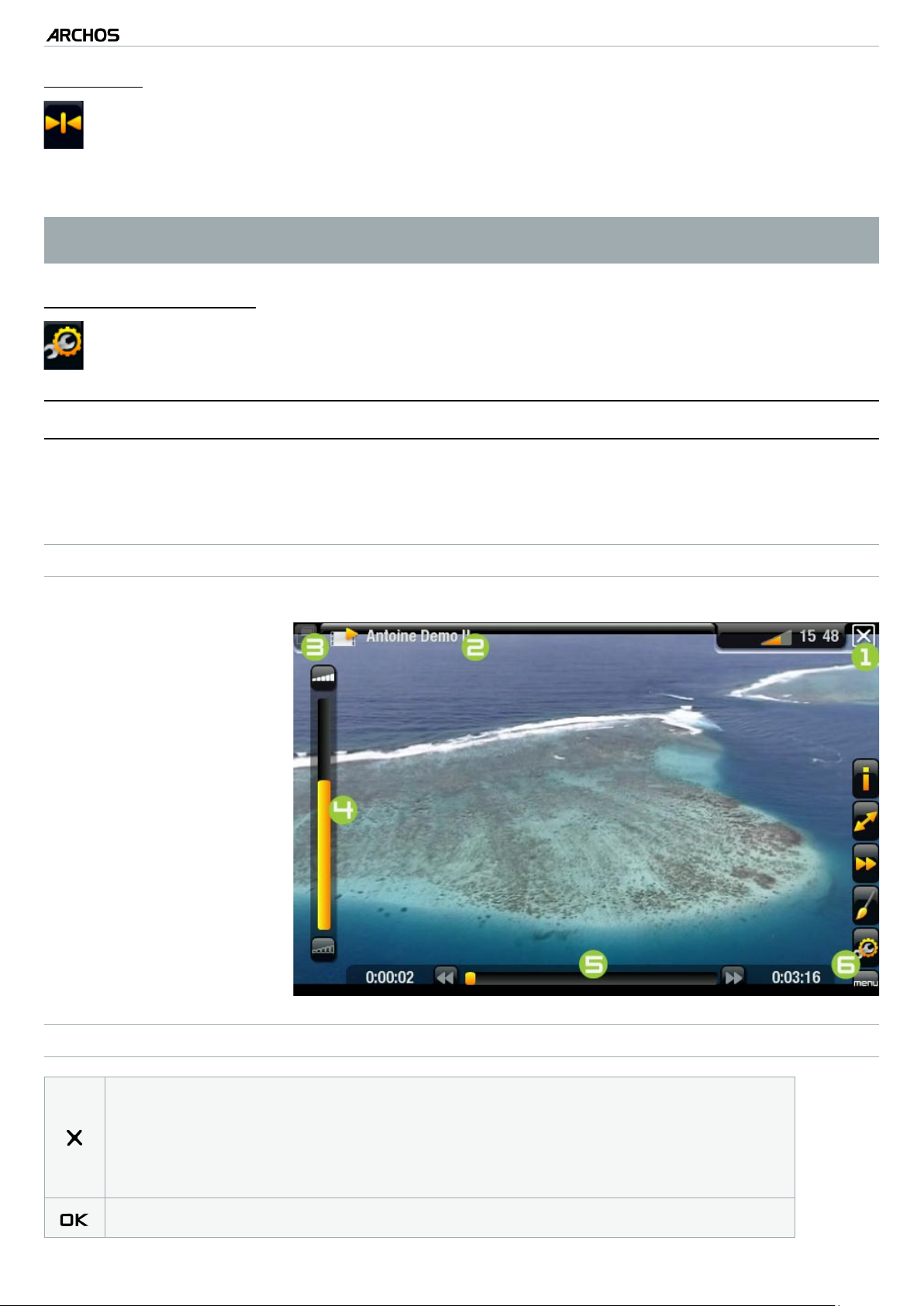
TV+
HANDLEIDING
V1.0
VIDEO AFSPELEN > P. 13
Bookmark
Resume [Voortzetten]: hiermee kunt u de gemarkeerde video vanaf de book-
-
mark hervatten.
Clear [Wissen]: hiermee kunt u de bookmark van het gemarkeerde videobe-
-
stand verwijderen.
'Bookmark' verschijnt alleen in het menu wanneer er een videobestand met een
bookmark is gemarkeerd.
Settings [Instellingen]
Hiermee kunt u het instellingenscherm van de Videospeler (zie:
-
of het geluidsinstellingenscherm (zie:
Geluidsinstellingen
Videospelerinstellingen
) kiezen.
)
1.2 VIDeO's afspeleN
Om een video af te spelen, dient u het bestand te markeren en op Ok te drukken. Het
schermmenu zal na een paar seconden automatisch verdwijnen.
VIDEOWEERGAVESCHERM
1.
Pictogram Afsluiten
2.
Naam videobestand
3.
Tabpictogram
4.
Volumeniveau
5.
Voortgangsbalk video
6.
Menu-items
BEDIENING VAN VIDEO VIA DE KNOPPEN
Eén keer drukken: de video stoppen en terugkeren naar de
-
Videobrowser.
Ingedrukt houden: de Videomodus afsluiten en rechtstreeks terug-
-
keren naar het Beginscherm.
De video pauzeren/hervatten
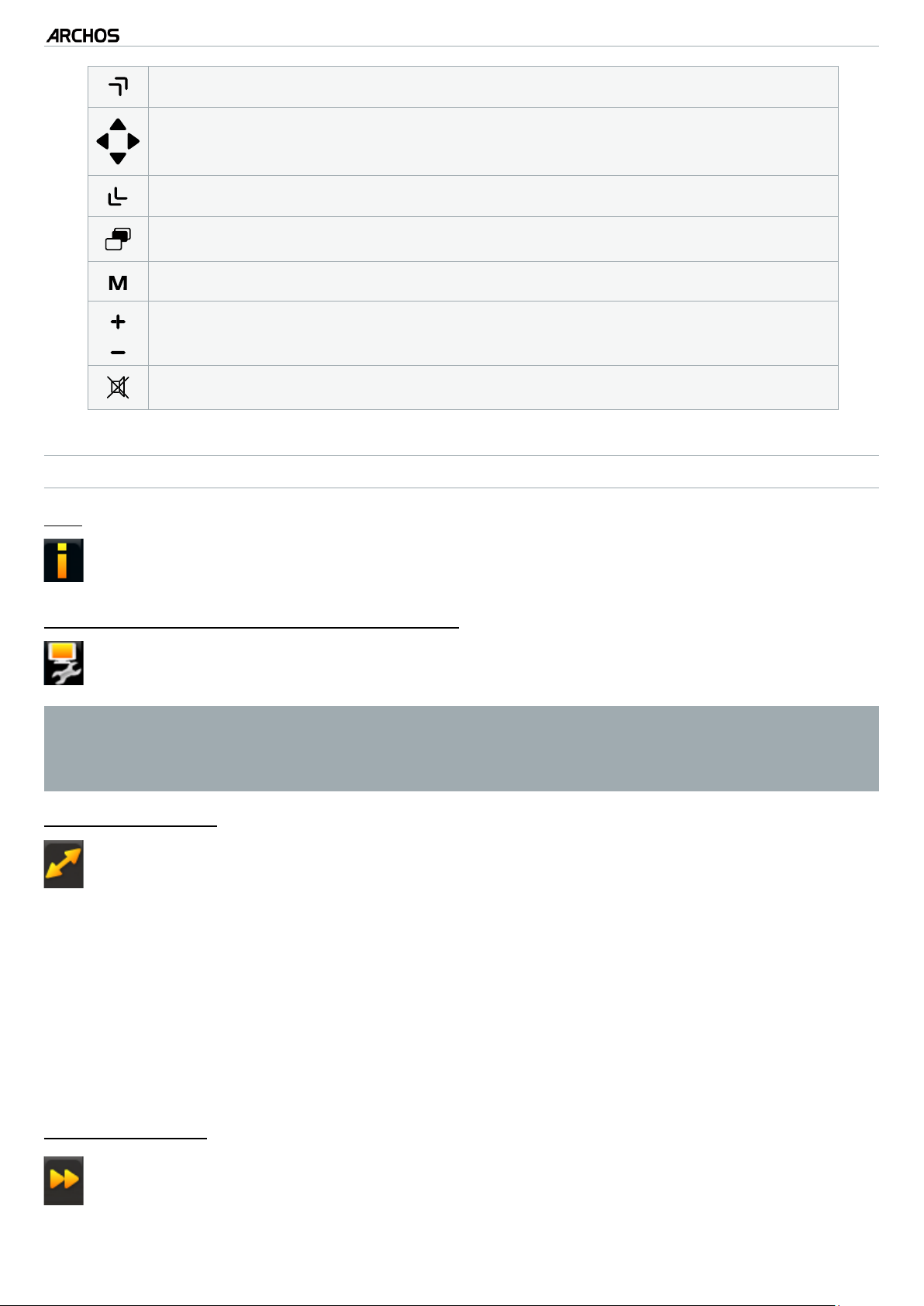
TV+
HANDLEIDING
Snel vooruitspoelen
Links/rechts: terugspoelen/vooruitspoelen
Snel terugspoelen
Het schermmenu weergeven/verbergen
Beschikbare menu-items weergeven
Volume verhogen/verlagen
Geluid stil
MENU-ITEMS VIDEOWEERGAVE
V1.0
VIDEO AFSPELEN > P. 14
Info
Geeft een berichtvenster weer met informatie over het huidige videobestand.-
Soundtrack en/of Subtitles [Ondertiteling]
Hiermee kunt u een ander audionummer selecteren*.
-
Hiermee kunt u ondertitels selecteren**.
-
* Alleen indien het videobestand meerdere audionummers bevat.
** Alleen wanneer de ondertitels in een apart bestand staan. De ondersteunde
bestandstypes zijn: .srt, .ssa, .sub (tekstgebaseerd) en .smi.
Format [Formaat]
Hiermee kunt u de beeldweergave wijzigen.
-
Auto [Automatisch]: past het videoformaat aan zodat deze optimaal is afge-
-
stemd op de TV.
Full Screen [Volledig beeld]: vergroot het beeld zodat het scherm volledig ge-
-
vuld is. Om op het scherm te passen, is het mogelijk nodig dat kleine delen van
het beeld (veelal aan de boven- en onderkant) moeten worden weggeknipt.
Maximized [Gemaximaliseerd]: vergroot het beeld zodat het scherm volledig
-
gevuld is, wanneer het beeld gecodeerd is in 2.35-formaat met zwarte balken
bovenaan en onderaan.
Original [Origineel]: geeft de foto weer in haar oorspronkelijk formaat.
-
Speed [Snelheid]
Speelt de huidige video af in slow motion of met hoge snelheid.
-
Wanneer u pauzeert in slowmotionweergave, kunt u met behulp van de rech-
-
terpijl frame per frame vooruitgaan.
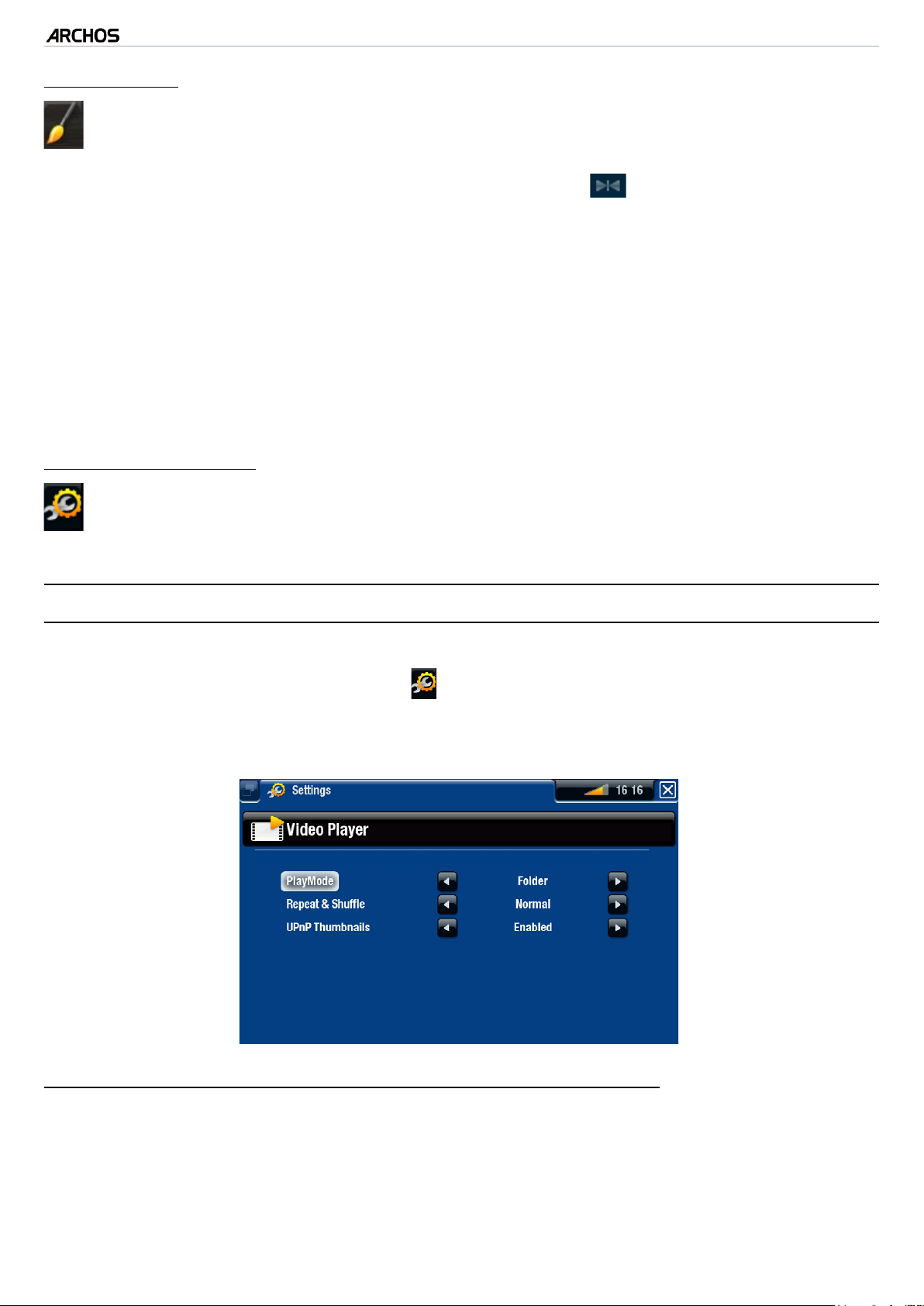
TV+
Set [Instellen]
Bookmark: voegt een bookmark toe op de huidige positie in de video. Er is
-
slechts één bookmark per bestand toegestaan. U kunt tot 32 bestanden in-
stellen als bookmark. Video's met een bookmark zullen worden weergegeven
in de Videobrowser met een bookmarksymbool en een voortgangsbalk.
Om weergave van een video te hervatten vanaf een bookmark, gaat u naar
-
de Videobrowser en markeert u het videobestand in kwestie. Selecteer het
menu-item Bookmark en kies vervolgens Resume [Voortzetten] (Met Clear
[Wissen] verwijdert u de bookmark uit de video).
Thumbnail: slaat het huidige beeld op als een nieuwe thumbnail voor dit be-
-
stand. In de Videobrowser zal de thumbnail van de video worden vervangen
door de nieuwe.
Wallpaper [Achtergrond]: de huidige afbeelding wordt ingesteld als de achter-
-
grondafbeelding van uw toestel.
Settings [Instellingen]
HANDLEIDING
V1.0
VIDEO AFSPELEN > P. 15
Hiermee kunt u het instellingenscherm van de Videospeler (zie:
-
of het geluidsinstellingenscherm (zie:
Geluidsinstellingen
Videospelerinstellingen
) kiezen.
1.3 VIDeOspelerINstellINgeN
In Videomodus krijgt u toegang tot het scherm Videospelerinstellingen via het
•
menu-item Settings [Instellingen] .
Gebruik de linker- en rechterpijlen om een andere instelling te selecteren voor een
•
parameter.
)
PlayMode [Afspeelmode], Repeat & Shufe [Herhaal & Shufe]
De onderstaande tabel geeft aan hoe de videospeler zal werken volgens de instellin-
-
gen die u kiest in PlayMode [Afspeelmode] EN Repeat & Shufe [Herhaal & Shufe].
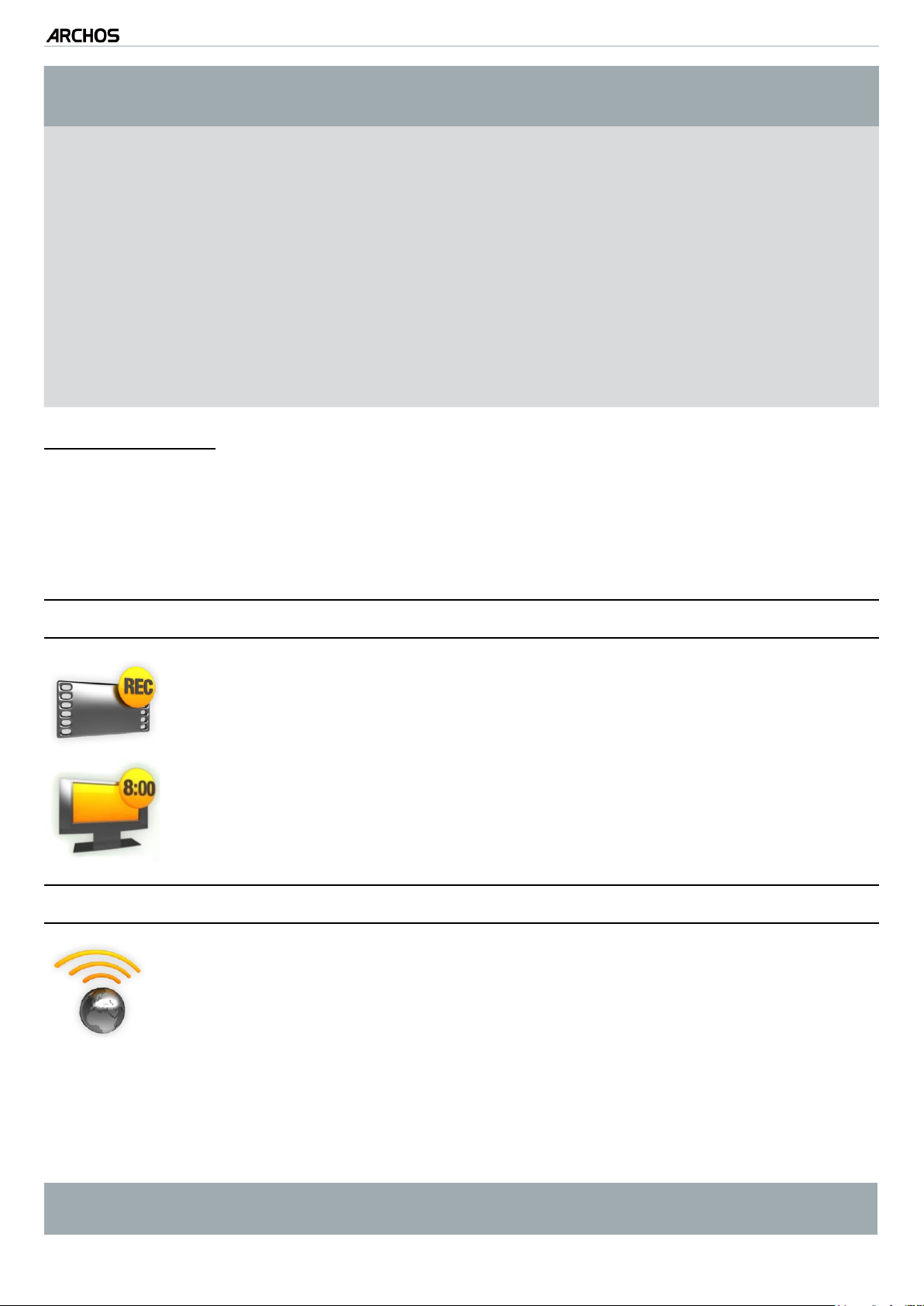
TV+
HANDLEIDING
V1.0
VIDEO AFSPELEN > P. 16
Afspeelmode
De videospeler...
Shufe
Herhaal &
Enkel Normaal
Herhaal
Map
Normaal
Herhaal
Shufe
speelt het huidige videobestand en stopt.-
speelt het huidige videobestand herhaaldelijk.speelt alle videobestanden in de huidige map
-
achter elkaar en stopt wanneer ze alle zijn afgespeeld.
speelt alle videobestanden in de huidige map
-
achter elkaar. Dit wordt steeds herhaald.
speelt alle videobestanden in de huidige map in
-
willekeurige volgorde.
UPnP Thumbnails
Hier kunt u de videothumbnails inschakelen/uitschakelen tijdens het doorblade-
-
ren van de gedeelde video's op uw PC (zie:
PC afspelen
). Als u Disabled [Uitgeschakeld] kiest, kunt u de gedeelde video's op
De gedeelde mediabestanden op uw
uw PC sneller doorbladeren.
1.4 VIDeO OpNeMeN
Met de ARCHOS kunt u vanaf vrijwel elke standaard videobron vi-
•
deo opnemen.
Zie:
•
•
•
Manueel video opnemen
U hebt ook de mogelijkheid om TV-opnames te programmeren.
Zie:
Een TV-opname programmeren.
.
1.5 geDeelDe VIDeO's Op Uw pc afspeleN
Via een WiFi- of Ethernet-verbinding kunt u met de ARCHOS rechtstreeks
•
op uw TV kijken naar gedeelde video’s die zijn opgeslagen in de Windows
Media® Library op uw PC.
Hiervoor hebt u een WiFi- of Ethernet-verbinding nodig en dient Windows
•
Media® Player 11 of hoger* op uw PC te zijn geïnstalleerd.
De ARCHOS gebruikt de UPnP-standaard (Universal Plug-and-play) om
•
gedeelde video's uit de Windows Media® Library van uw PC te streamen.
Zie:
•
* Er zijn nog andere producten op de markt die ook mediabestanden kunnen
delen via de UPnP-standaard.
De gedeelde mediabestanden op uw PC afspelen
.
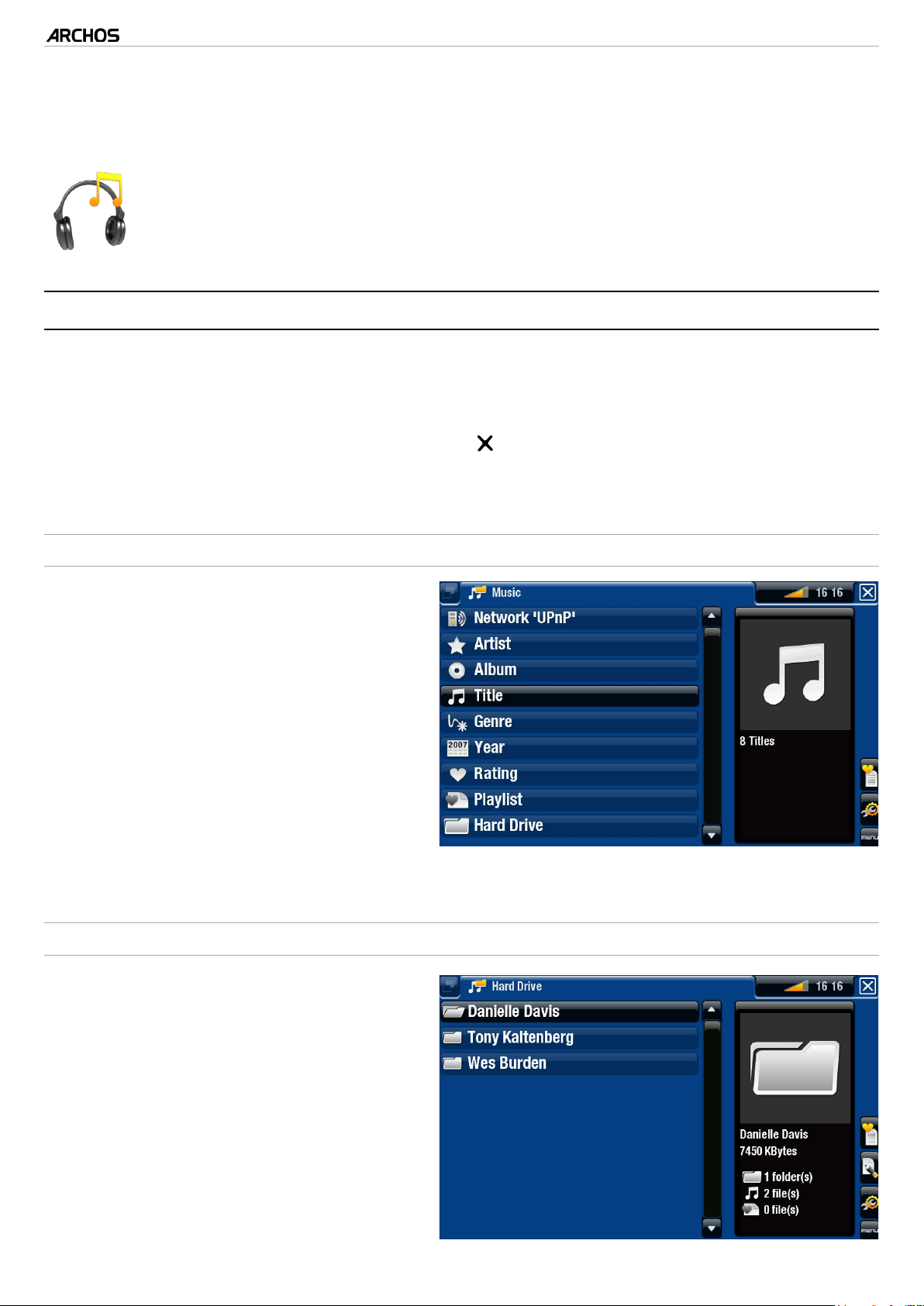
TV+
HANDLEIDING
V1.0
MUZIEK AFSPELEN > P. 17
2. MUzIek afspeleNMUzIek afspeleN
Selecteer in het Beginscherm het pictogram Music [Muziek] om de
Muziekmodus te openen.
2.1 blaDereN DOOr Uw MUzIekbestaNDeNblaDereN DOOr Uw MUzIekbestaNDeN
U kunt op twee manieren door uw songs bladeren: via de Music Library en de
•
Muziekbrowser.
U kunt in beide weergaven een niveau teruggaan in de mapstructuur door het
•
huidige scherm te sluiten (knop Afsluiten ). Waar u zich ook bevindt in deze
mapstructuur, u kunt altijd rechtstreeks naar het Beginscherm terugkeren door
gedurende een paar seconden de knop Afsluiten ingedrukt te houden.
DE MUSIC LIBRARY
De Music Library (standaardweer-
•
gave) toont uw muziek gesorteerd
in categorieën (uitvoerder, album,
genre, enz.) als uw muziekbestanden
deze informatietags bevatten.
Wanneer er nieuwe muziek wordt ge-
•
kopieerd naar de ARCHOS, zal de Music
Library automatisch worden bijgewerkt.
Als een aantal van uw muziekbestan-
•
den geen informatietags bevatten, zullen ze in de Music Library worden geklasseerd als (Unknown) [Onbekend].
DE MUZIEKBROWSER
Met de muziekbrowser kunt u de
•
map Music [Muziek] op de harde
schijf van uw toestel doorbladeren.
Selecteer deze modus via Hard
•
Drive [Harde schijf] in de standaard
Muziekbibliotheekweergave.
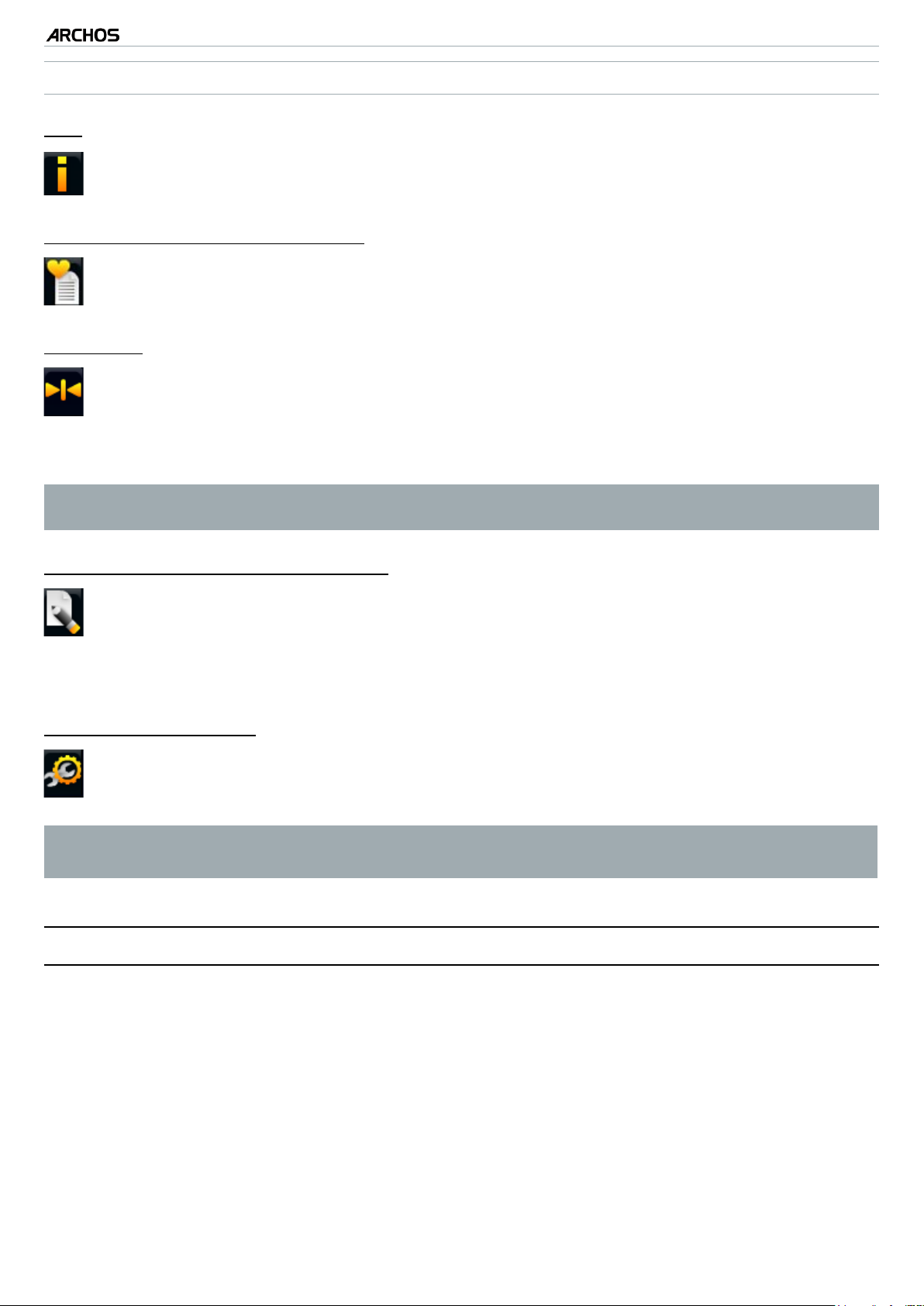
TV+
MENU-ITEMS MUSIC LIBRARY EN MUZIEKBROWSER*
HANDLEIDING
V1.0
Info
Geeft een berichtvenster weer met informatie over het gemarkeerde muziek-
-
bestand.
Show playlist [Afspeellijst tonen]
Opent aan de rechterkant een bewerkingsvenster voor afspeellijsten (zie:
-
Afspeellijsten
).
Bookmark
Resume [Voortzetten]: hiermee kunt u de gemarkeerde song vanaf de book-
-
mark hervatten.
Clear [Wissen]: hiermee kunt u de bookmark van het gemarkeerde muziekbe-
-
stand verwijderen.
MUZIEK AFSPELEN > P. 18
'Bookmark' verschijnt alleen in het menu wanneer er een muziekbestand met
een bookmark is gemarkeerd.
File Management [Bestandsbeheer]
Rename [Naam wijzigen]: hiermee kunt u de naam van het gemarkeerde mu-
-
ziekbestand wijzigen via het toetsenbord op de afstandsbediening.
Delete [Verwijderen]: Hiermee kunt u het gemarkeerde muziekbestand verwij-
-
deren. Er zal een bevestigingsscherm worden weergegeven.
Settings [Instellingen]
Hiermee kunt u het instellingenscherm van de Muziekspeler (zie:
-
stellingen
* De beschikbaarheid van menu-items is afhankelijk van de geselecteerde modus (Music Library of Muziekbrowser).
) of het geluidsinstellingenscherm (zie:
Geluidsinstellingen
Muziekspelerin-
) kiezen.
2.2 MUzIek afspeleN
•
Gebruik de navigatieknoppen omhoog/omlaag om door de lijst met audiotracks
te bladeren.
Om een song af te spelen, dient u het bestand te markeren, en op Ok te drukken.
•
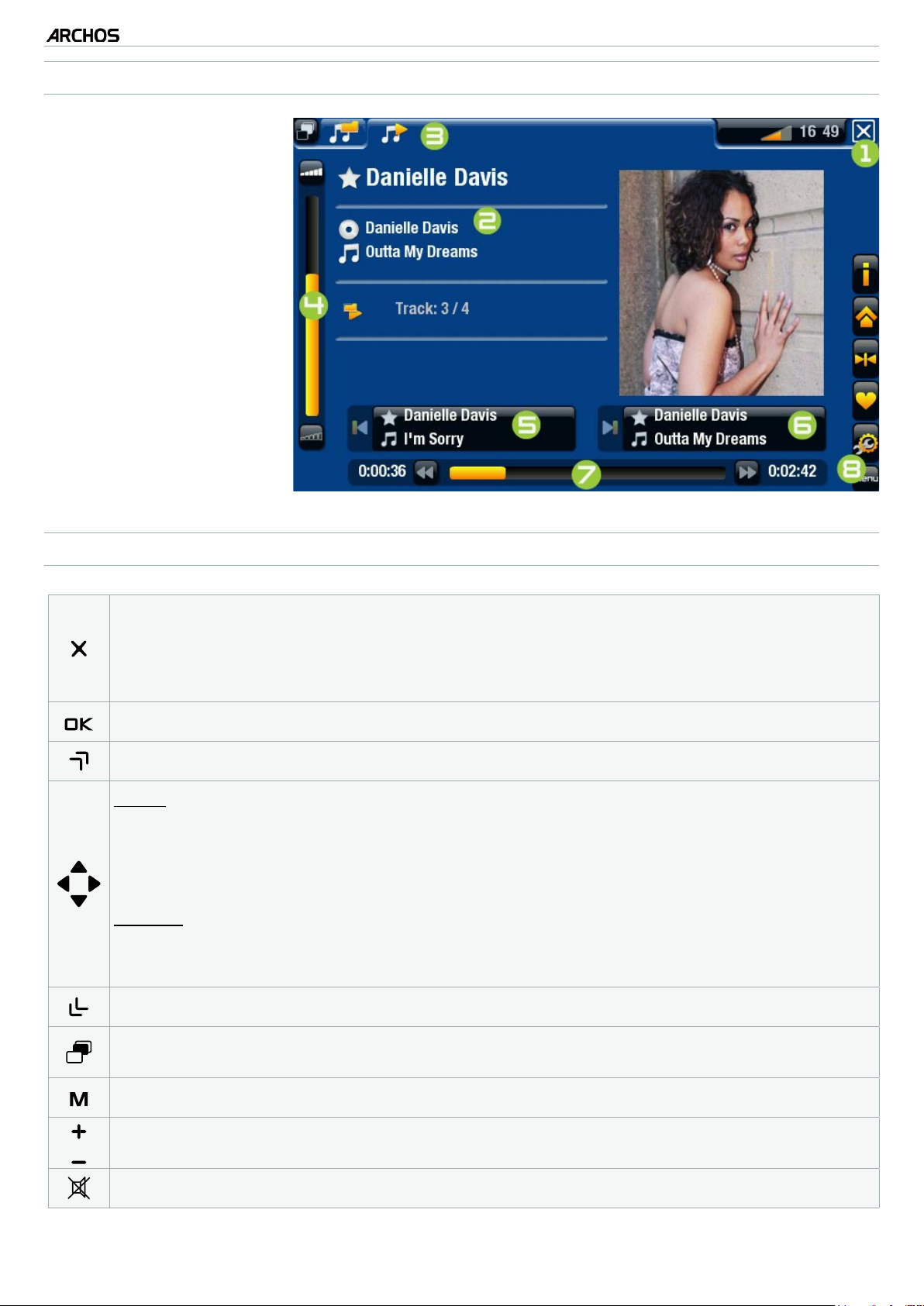
TV+
SCHERM MUZIEKWEERGAVE
1.
Pictogram Afsluiten
HANDLEIDING
2.
Naam uitvoerder,
albumtitel, songtitel,
afspeelstatuspictogram
(men) en tracknummer
3.
Beschikbare tabbladen
4.
Volumeniveau
5.
Vorig nummer
6.
Volgend nummer
7.
Voortgangsbalk
8.
Menu-items
V1.0
MUZIEK AFSPELEN > P. 19
BEDIENING VAN MUZIEK VIA DE KNOPPEN
Eén keer drukken: de song
-
stoppen en terugkeren naar de
Muziekbrowser.
Ingedrukt houden: de Muziekmodus afsluiten en rechtstreeks terugkeren
-
naar het Beginscherm.
de song pauzeren/verdergaan met de song
Snel vooruitspoelen
Links:
Eén keer drukken: terugkeren naar het begin van de song of vorige song
-
(gedurende de eerste 10 seconden van een nummer)
Ingedrukt houden: snel terugspoelen
-
Rechts:
Eén keer drukken: volgende song
-
Ingedrukt houden: snel vooruitspoelen
-
Music
Library of
Snel terugspoelen
Terugkeren naar de Music Library of Muziekbrowser (afhankelijk vanaf de modus
waarin u de song hebt opgestart)
Beschikbare menu-items weergeven
Volume verhogen/verlagen
Geluid stil
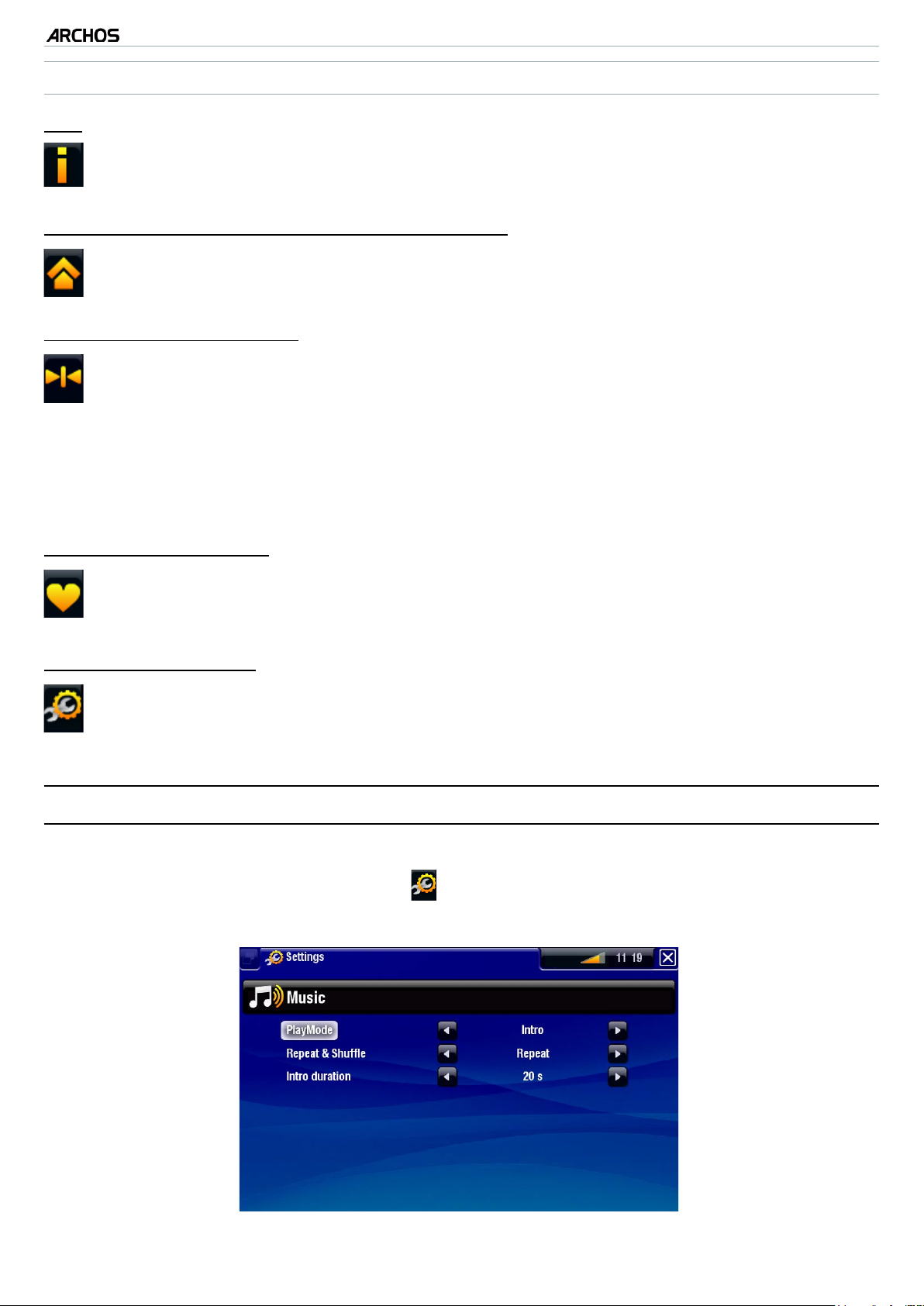
TV+
MENU-ITEMS MUZIEKWEERGAVE
HANDLEIDING
V1.0
Info
Geeft een berichtvenster weer met informatie over het huidige muziekbestand.-
ARCHOS home screen [ARCHOS-beginscherm]
Laat u terugkeren naar het Beginscherm om uw harde schijf te doorbladeren
-
of foto's te bekijken terwijl u muziek beluistert.
Set Bookmark [Bookmark]
Voegt een bookmark toe op de huidige positie in de song. Er is slechts één book-
-
mark per bestand toegestaan. U kunt tot 32 bestanden instellen als bookmark.
Om weergave van een song te hervatten vanaf een bookmark, gaat u naar
-
de Music Library of de Muziekbrowser en markeert u het muziekbestand in
kwestie. Selecteer het menu-item Bookmark en kies vervolgens Resume
[Voortzetten] (Met Clear [Wissen] verwijdert u de bookmark uit de song).
MUZIEK AFSPELEN > P. 20
Set rating [Beoordelen]
Hiermee kunt u de huidige song beoordelen (1-5) of de beoordeling verwijde-
-
ren (geen).
Settings [Instellingen]
Hiermee kunt u het instellingenscherm van de Muziekspeler weergeven (zie volgend
-
onderdeel) of dat van het Geluidsinstellingenscherm (zie
Geluidsinstellingen
) kiezen.
2.3 INstellINgeN MUzIekspeler
In Muziekmodus krijgt u toegang tot het scherm Muziekspelerinstellingen via het
•
menu-item Settings [Instellingen] .
Gebruik de linker- en rechterpijl om een andere instelling te kiezen voor een parameter.
•
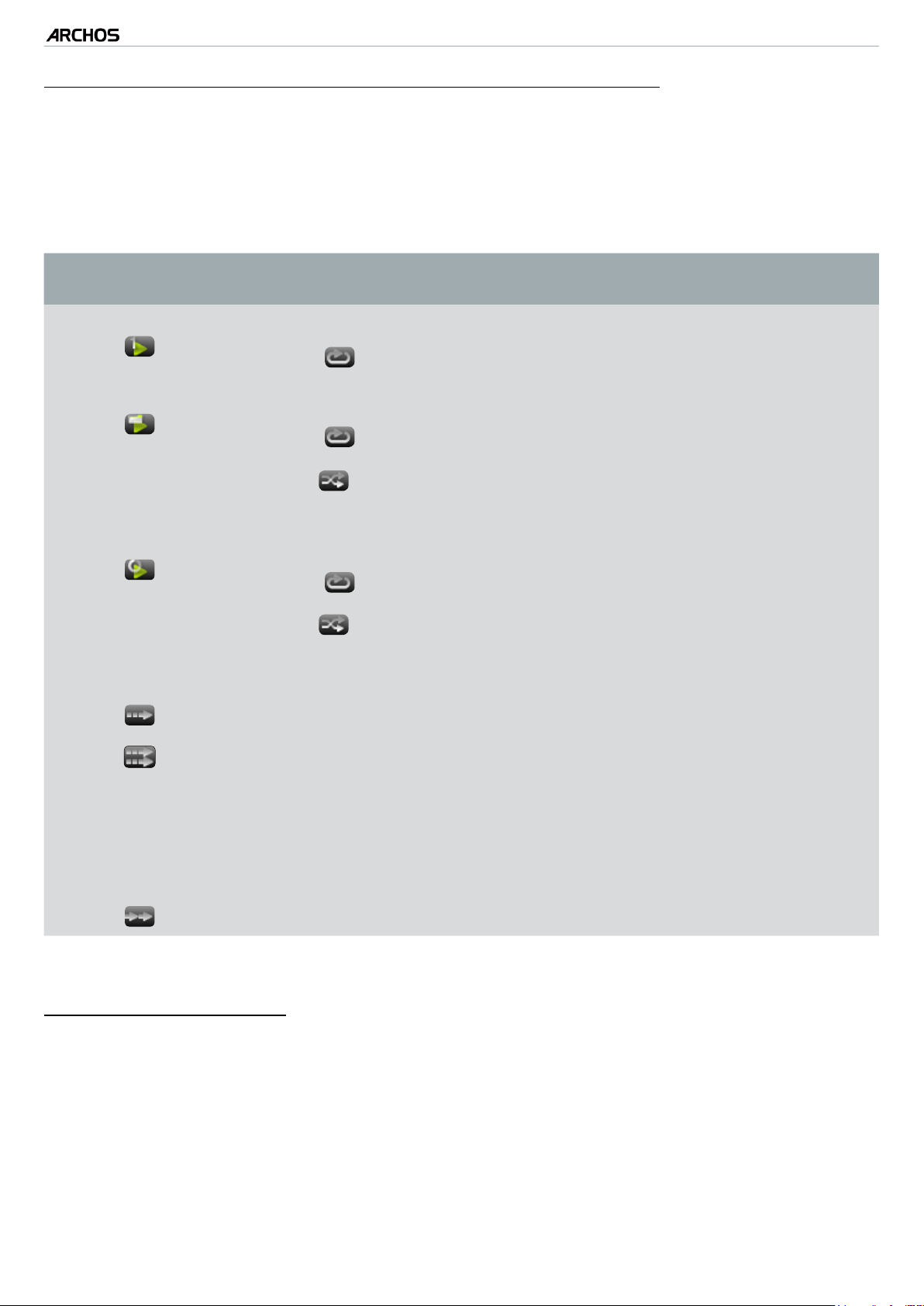
TV+
HANDLEIDING
V1.0
MUZIEK AFSPELEN > P. 21
PlayMode [Afspeelmode], Repeat & Shufe [Herhaal & Shufe]
De onderstaande tabel geeft aan hoe de muziekspeler zal werken volgens de in-
-
stellingen die u kiest in PlayMode [Afspeelmode] EN Repeat & Shufe [Herhaal
& Shufe].
De huidige modus wordt in het Muziekweergavescherm weergegeven met een
-
pictogram.
Afspeelmode
Enkel
Map
Alle
Wachtrij
Herhaal &
De muziekspeler...
Shufe
Normaal
Herhaal
Normaal
Herhaal
Shufe
Normaal
Herhaal
Shufe
voor het selecteren van een nummer dat wordt afgespeeld nadat
-
het huidige nummer is voltooid.
speelt de huidige song en stopt.speelt de huidige song herhaaldelijk.-
speelt alle songs in de huidige map achter elkaar
-
en stopt wanneer ze alle zijn afgespeeld.
speelt alle songs in de huidige map achter elkaar.
-
Dit wordt steeds herhaald.
speelt alle songs in de huidige map in willekeu-
-
rige volgorde.
speelt alle songs op uw ARCHOS achter elkaar en
-
stopt wanneer ze alle zijn afgespeeld.
speelt alle songs op uw ARCHOS achter elkaar.
-
Dit wordt steeds herhaald.
speelt alle songs op uw ARCHOS in willekeurige
-
volgorde.
schakel tijdens weergave van een nummer over naar het browser-
-
venster, selecteer een nummer om dit te markeren en te openen.
Dit nummer wordt in de wachtrij geplaatst en zal na het huidige
nummer worden afgespeeld.
U kunt slechts één nummer in de wachtrij plaatsen, en u moet de
-
song vóór het einde van het huidige nummer selecteren.
Intro
speelt de eerste paar seconden van elk nummer. U kunt de duur
-
instellen in Intro duration [Intro tijd]. Alleen bij de 405 en de 605:
druk tijdens de intro op Ok om de hele song af te spelen.
Intro duration [Intro tijd]
Bepaalt hoe lang elk nummer wordt afgespeeld wanneer PlayMode [Afspeelmode]
-
is ingesteld op Intro.
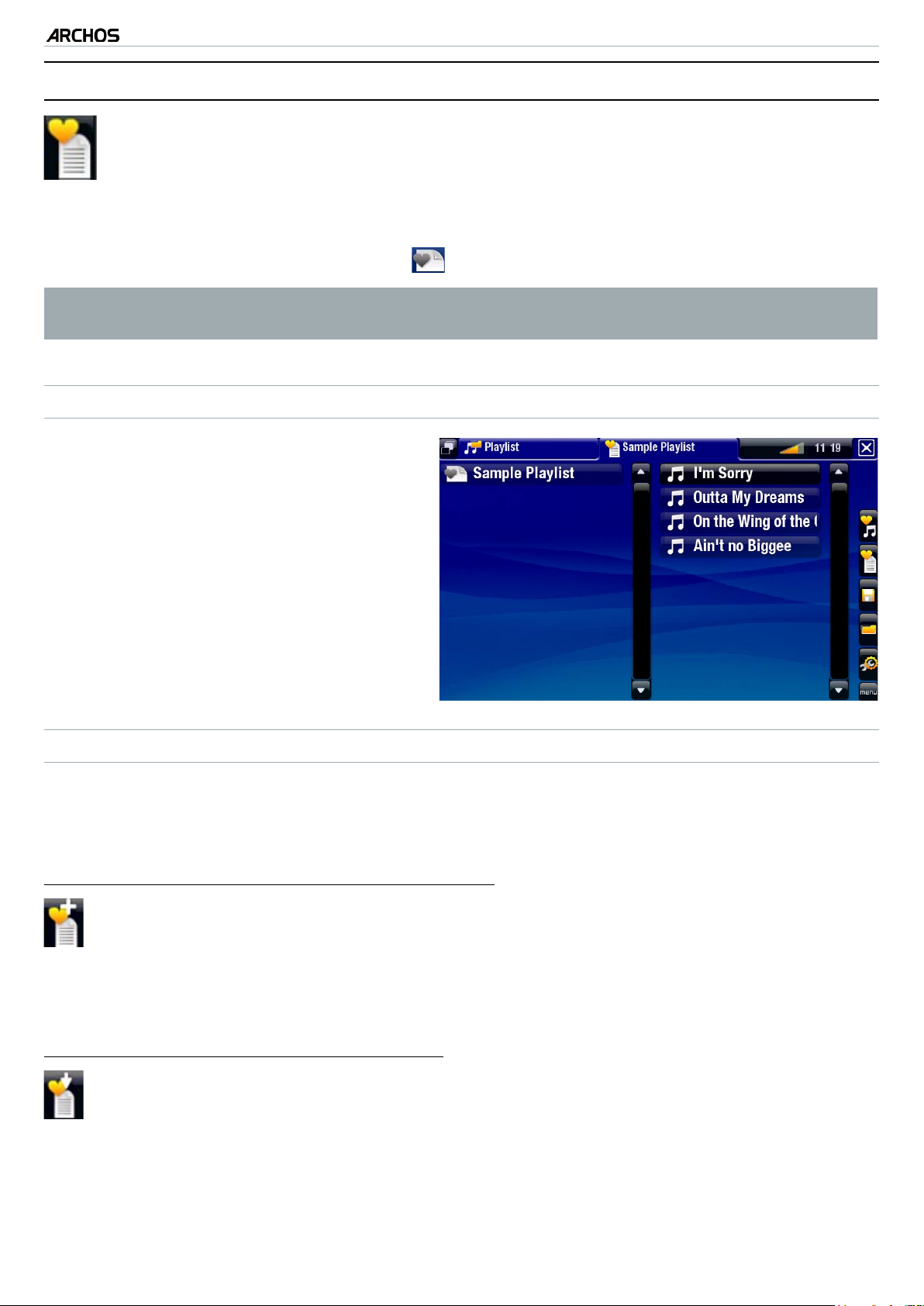
TV+
HANDLEIDING
V1.0
MUZIEK AFSPELEN > P. 22
2.4 afspeellIjsteN
Een afspeellijst is een lijst met audiotracks die de muziekspeler automa-
•
tisch één na één afspeelt.
Op uw ARCHOS kunt u zo veel afspeellijsten spelen, maken en bewerken
•
als u wenst.
In de ARCHOS-browser zijn afspeellijsten de bestanden die worden weer-
•
gegeven met het pictogram .
Opmerking: wanneer u een afspeellijst verwijdert, verwijdert u alleen de lijst
en niet de muziek zelf.
EEN AFSPEELLIJST AFSPELEN
Markeer in de Muziekbibliotheek de re-
•
gel Playlist [Afspeellijst] en druk op Ok
om de beschikbare afspeellijsten weer
te geven.
Markeer een afspeellijst en druk op Ok.
•
Rechts zal een venster worden geopend
met de inhoud van de afspeellijst.
Open het eerste item in de afspeellijst
•
om te spelen vanaf het eerste nummer.
MENU-ITEMS AFSPEELLIJST
Deze menu-items verschijnen wanneer er in het linkervenster een muziekbestand is
gemarkeerd:
Add to playlist [Aan de afspeellijst toevoegen]
Selected le [Geselecteerd bestand]: voegt het gemarkeerde nummer toe aan
-
het einde van de huidige afspeellijst.
All les [Alle bestanden]: alle nummers (in het linkervenster) zullen aan het
-
einde van de huidige afspeellijst worden toegevoegd.
Insert in playlist [Invoegen in afspeellijst]
Selected le [Geselecteerd bestand]: voegt het gemarkeerde nummer in net
-
vóór het geselecteerde item in de huidige afspeellijst.
All les [Alle bestanden]: alle nummers (in het linkervenster) zullen aan de
-
huidige afspeellijst worden toegevoegd net vóór het geselecteerde item.
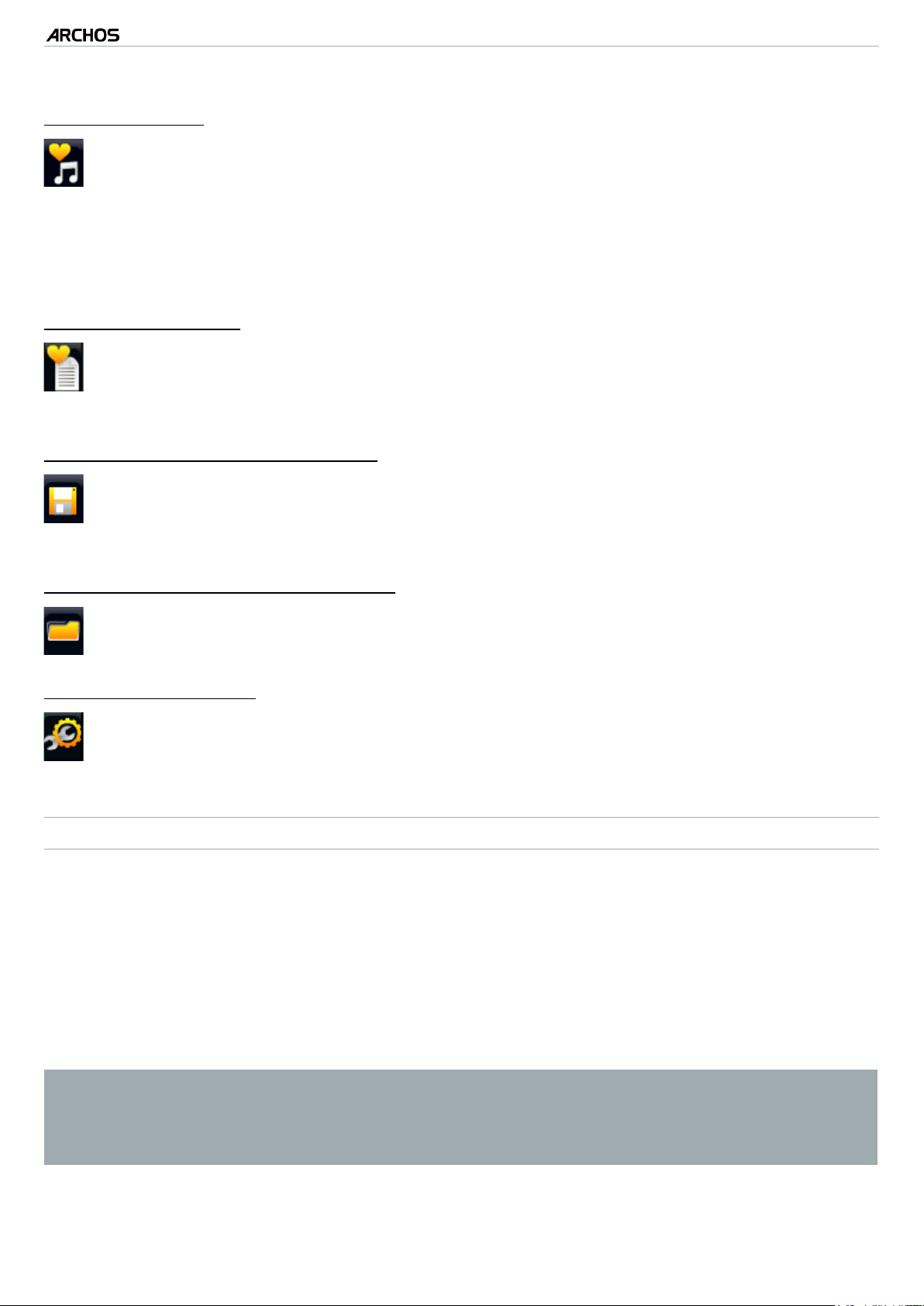
TV+
HANDLEIDING
V1.0
MUZIEK AFSPELEN > P. 23
Deze menu-items verschijnen wanneer het rechterscherm actief is (afspeellijsteditor):
Track [Nummer]
Remove track [Nummer verwijderen]: verwijdert het gemarkeerde nummer
-
uit de afspeellijst.
Move [Verplaatsen]: hiermee kunt u de positie van het gemarkeerde nummer in
-
de afspeellijst wijzigen. Markeer het nummer dat u wilt verplaatsen, selecteer
het menu-item Track [Nummer] en vervolgens Move [Verplaatsen]. Gebruik de
knoppen omhoog/omlaag om het nummer te verplaatsen en druk op Ok.
Playlist [Afspeellijst]
Clear [Wissen]: wist de huidige afspeellijst.
-
Shufe: wijzigt de volgorde van de songs in de huidige afspeellijst op een wil-
-
lekeurige manier.
Save Playlist [Afspeellijst opslaan]:
Save [Opslaan]: slaat de huidige afspeellijst op in de map Playlists [Afspeellijsten].
-
Save as [Opslaan als]: zelfde als Save [Opslaan], maar met de mogelijkheid om de
-
afspeellijst zelf een naam te geven via het toetsenbord op de afstandsbediening.
Hide playlist [Afspeellijst verbergen]
Sluit de afspeellijsteditor.-
Settings [Instellingen]
Hiermee kunt u het instellingenscherm van de Muziekspeler weerge-
-
ven (zie
Geluidsinstellingen
EEN NIEUWE AFSPEELLIJST CREËREN
Selecteer het menu-item Show playlist [Afspeellijst tonen] terwijl u zich in
1.
Muziekspelerinstellingen
) kiezen.
) of dat van de Geluidsinstellingen (zie
de muziekbrowser bevindt. Rechts zal een afspeellijstvenster worden geopend.
Standaard bevat de nieuwe afspeellijst dezelfde songs als de laatste geopende
afspeellijst. U kunt nu starten met het aanpassen van de afspeellijst.
2.
Zoek in het linkervenster naar de songs die u wilt toevoegen aan uw afspeellijst. Markeer een song en druk op Ok om deze aan de afspeellijst toe te voegen.
Herhaal deze bewerking voor alle gewenste songs.
Om alle songs van een map aan een afspeellijst toe te voegen: open de map
in het linkervenster en markeer de eerste song. Gebruik vervolgens het
menu-item Add to playlist [Aan de afspeellijst toevoegen] of Insert in playlist
[Invoegen in afspeellijst] en kies All les [Alle bestanden].
3.
Wanneer u tevreden bent met uw nieuwe afspeellijst selecteert u het menu-item
Save playlist [Afspeellijst opslaan] en kiest u vervolgens Save as [Opslaan als].
